Hybrid UHD Android Receiver
|
|
|
- György Varga
- 8 évvel ezelőtt
- Látták:
Átírás
1 SM Hybrid UHD Android Receiver SRT 2400 Picture similar User Manual Bedienungsanleitung Manuel d utilisation Manuale d uso Manual del Usuario Manual do Utilizador Bruksanvisning Instrukcja obsługi Návod k obsluze Telepítési Utasítás Ръководство за потребителя Руководство пользователя Посібник користувача EPG TEXT 8 USB recording 1000 channels Programme guide Digital audio Subtitles support Teletext function Favourite lists
2
3
4 Supplied by STRONG & Co, Japan Represented by STRONG Ges.m.b.H. Franz-Josefs-Kai Vienna Austria support_at@strong.tv 10 Jan :21
5 ANY USE OF THIS PRODUCT IN ANY MANNER OTHER THAN PERSONAL USE THAT COMPLIES WITH THE MPEG-2 STANDARD FOR ENCODING VIDEO INFORMATION FOR PACKAGED MEDIA IS EXPRESSLY PROHIBITED WITHOUT A LICENSE UNDER APPLICABLE PATENTS IN THE MPEG-2 PATENT PORTFOLIO, WHICH LICENSE IS AVAILABLE FROM MPEG LA, LLC, 6312 S. Fiddlers Green Circle, Suite 400E, Greenwood Village, Colorado U.S.A. THIS PRODUCT IS LICENSED UNDER THE AVC PATENT PORTFOLIO LICENSE FOR THE PERSONAL AND NONCOMMERCIAL USE OF A CONSUMER TO (i) ENCODE VIDEO IN COMPLIANCE WITH THE AVC STANDARD ( AVC VIDEO ) AND/OR (ii) DECODE AVC VIDEO THAT WAS ENCODED BY A CONSUMER ENGAGED IN A PERSONAL AND NON-COMMERCIAL ACTIVITY AND/OR WAS OBTAINED FROM A VIDEO PROVIDER LICENSED TO PROVIDE AVC VIDEO. NO LICENSE IS GRANTED OR SHALL BE IMPLIED FOR ANY OTHER USE. ADDITIONAL INFORMATION MAY BE OBTAINED FROM MPEG LA, L.L.C. SEE This product contains one or more programs protected under international and U.S. copyright laws as unpublished works. They are confidential and proprietary to Dolby Laboratories. Their reproduction or disclosure, in whole or in part, or the production of derivative works therefrom without the express permission of Dolby Laboratories is prohibited. Copyright by Dolby Laboratories. All rights reserved. THIS PRODUCT IS SOLD WITH A LIMITED LICENSE AND IS AUTHORIZED TO BE USED ONLY IN CONNECTION WITH HEVC CONTENT THAT MEETS EACH OF THE THREE FOLLOWING QUALIFICATIONS: (1) HEVC CONTENT ONLY FOR PERSONAL USE; (2) HEVC CONTENT THAT IS NOT OFFERED FOR SALE; AND (3) HEVC CONTENT THAT IS CREATED BY THE OWNER OF THE PRODUCT. THIS PRODUCT MAY NOT BE USED IN CONNECTION WITH HEVC ENCODED CONTENT CREATED BY A THIRD PARTY, WHICH THE USER HAS ORDERED OR PURCHASED FROM A THIRD PARTY, UNLESS THE USER IS SEPARATELY GRANTED RIGHTS TO USE THE PRODUCT WITH SUCH CONTENT BY A LICENSED SELLER OF THE CONTENT. YOUR USE OF THIS PRODUCT IN CONNECTION WITH HEVC ENCODED CONTENT IS DEEMED ACCEPTANCE OF THE LIMITED AUTHORITY TO USE AS NOTED ABOVE. 12 Jan :48 1
6 TELEPÍTÉSI UTASÍTÁS 1.0 TARTALOMJEGYZÉK Tárolás A készülék üzembe helyezése Tartozékok Külső USB eszköz használata AZ ÖN KÉSZÜLÉKE Alapértelmezett PIN Kód: Előlap Hátlap Oldal panel Távirányító Az elemek behelyezése A távirányító és az USB adapter használata CSATLAKOZTATÁS Alap csatlakoztatás Csatlakoztatás több fejhez, DiSEqC 1.2/1.1/1.0 kapcsolóval Csatlakoztatás az Internethez Csatlakoztatás erősítőhöz Csatlakoztatás digitális erősítőhöz Vezeték nélküli egér* és/vagy billentyűzet* csatlakoztatása Web kamera* csatlakoztatása ELSŐ TELEPÍTÉS Az Android rendszer első telepítése Első telepítés DTV AZ ANDROID RENDSZER HASZNÁLATA Csatlakoztatás vezeték nélküli hálózathoz A Web böngésző megnyitása Kép galéria Video Lejátszó Zene S link stream másik eszközről Az Android Áruház Alkalmazások A telepített alkalmazás megnyitása RENDSZER BEÁLLÍTÁSOK Hálózat Bluetooth Kijelző Sounds/Hangok Tárhely & Visszaállítás Információ Dátum és Idő További beállítások DTV ALKALMAZÁS Csatorna kezelés Időzítő DTV beállítás Felvétel funkciók Telepítés Elektronikus műsor újság HIBAELHÁRÍTÁS TECHNIKAI ADATOK 28 2
7 1.0 TARTALOMJEGYZÉK NE HASZNÁLJA A VEVŐKÉSZÜLÉKET: Zárt vagy nem megfelelően szellőző szekrényben; közvetlenül másik berendezés tetején vagy alatt; olyan felületen, mely elzárhatja a szellőzőnyílásokat. NE TEGYE KI A VEVŐKÉSZÜLÉKET VAGY ANNAK ALKATRÉSZEIT: Közvetlen napsütésnek vagy bármely olyan berendezésnek, ami hőt termel; esőnek vagy magas páratartalomnak; heves vibrációnak vagy bármilyen ütésnek, mely maradandó károsodást okozhat a vevőkészülékben vagy bármely mágneses tárgy közelébe például hangszórók, transzformátorok, stb. Ne használjon sérült hálózati tápkábelt. Tüzet vagy áramütést okozhat. Ne érintse meg a hálózati tápkábelt nedves kézzel. Áramütést okozhat. Amikor hosszabb ideig nem használja a vevőkészüléket, húzza ki a hálózati tápkábelt a fali konnektorból. Ne használjon alkohol vagy ammónia alapú folyadékot a vevőkészülék tisztítására. A készülék tisztítására, enyhén szappannal benedvesített kendőt használjon, de csak miután kihúzta azt az elektromos hálózatból. Bizonyosodjon meg arról, hogy idegen tárgyak nem estek a szellőző nyílásokba, mert ezek tüzet vagy elektromos zárlatot okozhatnak. Ne helyezzen semmilyen tárgyat a vevőkészülék tetejére, mert ez akadályozhatja a belső alkatrészek megfelelő hűtését, szellőzését. Biztonsági óvintézkedések Soha ne nyissa fel a vevőkészülék borítását. A készülékház megbontása a garancia elvesztésével jár. Veszélyes megérinteni a vevőkészülék belsejét a magasfeszültségű villamos áram és az áramütés veszélye miatt. Minden karbantartást vagy szervizelést képesített szakemberrel végeztessen. A készülék és a kábelek csatlakoztatása előtt bizonyosodjon meg arról, hogy a vevőkészülék nincs csatlakoztatva az elektromos hálózatra. A vevőkészülék kikapcsolása után várjon néhány másodpercet, mielőtt elmozdítja a készüléket vagy lecsatlakoztat róla bármilyen berendezést. Kizárólag bevizsgált hosszabbító kábelt használjon, olyan vezetékkel, mely megfelel a felszerelt készülék elektromos áram fogyasztásának. Kérjük, bizonyosodjon meg arról, hogy a hálózati feszültség ellátás összhangban van a vevőkészülék hátlapján található elektromos adattáblán található feszültséggel. Amennyiben a készülék nem működik megfelelően, még akkor sem, ha lépésről lépésre követte a használati utasításban leírtakat, amely elérhető. Akkor javasoljuk, hogy lépjen kapcsolatba a kereskedőjével, vagy az adott országban elérhető STRONG szervizzel. 1.1 Tárolás A készüléket és tartozékait áramütés és nedvesség elleni védelemmel ellátott csomagolásban szállítjuk. Kicsomagoláskor kérjük, ellenőrizze a tartozékok meglétét és a csomagolási anyagokat tartsa távol a gyermekektől. Szállításkor vagy jótállási időszak alatti visszaszállításkor a kérjük, hogy a készüléket mindig az eredeti csomagolásában, a tartozékokkal együtt tárolja. 3
8 1.2 A készülék üzembe helyezése Javasoljuk, hogy a készülék beüzemelését bízza szakemberre. Ezen felül kérjük, kövesse és tartsa be a használati utasításban leírtakat: Használjon, jó minőségű, jól árnyékolt koaxiális kábelt, a lehető legmagasabb antennajel vételéhez. Használjon, jó minőségű, jól árnyékolt HDMI kábelt, a legjobb képminőség érdekében. Olvassa el a TV készüléke használati utasítását, a HDMI kábel megfelelő csatlakoztatásához. A használati utasítás elérhető honlapunkról. Amely tartalmazza a készülék telepítésének és használatának leírását. A gyors üzembe helyezési útmutatóban szereplő jelölések: FIGYELMEZTETÉS Figyelmeztető információk. MEGJEGYZÉS További fontos, vagy hasznos információ. MENU Hivatkozás a távirányítón vagy a készüléken található gombra. (Vastagon szedett karakterek) Mozgás oda A menü vagy egyes menü pontok hivatkozása. (Dőlt karakterek) 1.3 Tartozékok Telepítési Utasítás 1 távirányító 1 USB adapter (a távirányítóhoz) 2x elemek (AAA típus) HDMI kábel Hálózati adapter MEGJEGYZÉS: A mellékelt elemeket nem szabad újratölteni, szétszedni, vagy más típusú elemekkel keverve használni. 1.4 Külső USB eszköz használata Javasoljuk, hogy UHD / 4K felvételhez vagy lejátszáshoz használjon USB 3.0 tárolóeszközt. Amennyiben az USB eszköz nem rendelkezik 3.0 specifikációval, a készülék felvétel, lejátszás és egyéb multimédiás funkcióinak megfelelő működése nem garantált. Az Ultra HD műsorok TimeShift rögzítése nem garantált a jelenleg elérhető USB tároló eszközökkel! A STRONG nem garantálja, a kompatibilitást, minden USB eszközzel, úgymint web kamerák, billentyűzetek, egerek, tároló eszközök. A STRONG nem vállalja és nem garantálja a tökéletes működést, HDD és web kamera egyidejű használata esetén. Amennyiben USB HDD-t tervez használni, használat előtt vegye figyelembe, hogy az USB HDD elektromos áram és feszültség igénye meghaladhatja a készülék által maximálisan támogatottat (max. 5 V/500 ma). Amennyiben a csatlakoztatni kívánt USB HDD áram és feszültség igénye magasabb abban az esetben csatlakoztasson hálózati adaptert az USB HDD hez. Javasoljuk, hogy ne tároljon fontos adatokat a készülékhez csatlakoztatni kívánt USB tárolóeszközön. Minden esetben készítsen biztonsági mentést az USB tárolóeszközön található 4
9 adatairól a csatlakoztatás előtt. STRONG nem vállal semmilyen felelősséget, az esetleges adatvesztésből, vagy annak körülményeiből adódó károkért. 2.0 AZ ÖN KÉSZÜLÉKE 2.1 Alapértelmezett PIN Kód: Előlap 1. IR Szenzor A távirányító BE/Kikapcsoló jelének vételére. 2.3 Hátlap Fig. 1 Fig ANT IN/CABLE IN Antenna csatlakozó / kábel csatlakozó (a kábel szolgáltató által biztosított fali csatlakozóhoz) 2. SAT IN A műholdvevő antenna kábel csatlakoztatása. 3. 2x USB USB eszközök csatlakoztatása: egér, billentyűzet, tárolóeszközök. 4. AV Hangerősítő csatlakozó 5. Ethernet Hálózati kapcsoló, router vagy modem csatlakozó 6. HDMI A készülék csatlakoztatása TV készülékre HDMI kábellel. 7. S/PDIF (optikai) Digitális hangerősítő csatlakozó 8. Power A hálózati adapter csatlakoztatása 12 V. 2.4 Oldal panel Fig SD kártya foglalat SD kártya csatlakoztatása. 2. 2x USB: USB eszközök csatlakoztatása: egér, billentyűzet, tárolóeszközök. 3. LED jelzőfény Kék vagy Fehér szín jelzi a működést 2.5 Távirányító Fig q Turns the receiver ON/Standby 2.! Turns the sound on or off. 3. ASPECT Switches between the screen settings AUTO and Full. 4. FAV Accesses the favourite channels lists. 5. TV/RADIO Switches between TV and radio mode 6. COLOUR BUTTONS Different functions in menu mode 7. Opens the DTV menu/selection of wall papers 8. Returns to the Android menu/shows the latest used apps 9. Returns to the previous menu or exits the App 10. pq Switches to the next/previous channel in viewing mode or moves the highlight up/down in the menu. 5
10 11. tu Decreases/increases the volume level in viewing mode, navigates through the menus or changes values of settings in a menu 12. OK Confirms a selection 13. VOL+/VOL- Increases/decreases the volume level 14. PG+/PG- Switches to the next/previous channel in viewing mode, jumps 12 places up or down in channel list 15. Switches to recently watched channels and apps 16. Turns the air mouse function ON or OFF Channel number and numeric value input 18. Opens the information bar in the DTV mode 19. EPG Displays the EPG (Electronic Programme Guide) in DTV viewing mode 20. SUB Selects subtitles language from the available ones on the current channel Starts recording the currently watched programme. 22. TXT Opens Teletext if available on the current channel. 23. AUDIO Displays the audio selection menu with selections for available languages and audio modes Fast rewind during playback. 25. u/2 Turns Timeshift on or off in the DTV mode; starts/resumes playback in the multimedia mode Stops Timeshift in the DTV mode; stops playback of multimedia files in the multimedia mode Fast forward during playback. 28. Standard QWERTY keyboard 2.6 Az elemek behelyezése Fig. 5 Nyissa fel az elemtartó fedelet, majd a jelölésnek megfelelően helyezze be az elemeket. A rajzon látható módon helyezze be az elemeket. 1. Nyissa fel az elemtartó fedelet 2. Helyezze be az elemeket. 3. Helyezze vissza az elemtartó fedelet. Megjegyzés: A mellékelt elemeket nem szabad újratölteni, szétszedni, rövidre zárni, vagy más típusú elemekkel keverve használni. 2.7 A távirányító és az USB adapter használata Fig. 6 Kérjük, csatlakoztassa a távirányító USB adapterét, az egyik USB portba. Ez az USB adapter fogadja a távirányító RF (rádió vezérelt) jeleit. E nélkül csak a Standby gomb fog működni az Infra vevőn keresztül. A távirányító beépített G-sonzorral rendelkezik, amely mint egy Pointer használható az Android üzemmódban. Ezt a funkciót Air mouse funkciónak nevezik, amely lehetőséget ad, hogy a 6
11 képernyőn rámutasson az egyes elemekre, a mutatót mozgatva képernyőn a távirányító levegőben történő mozgatásával. Megjegyzés Ez a funkció, sokkal több energiát igényel, mint a hagyományos gombok megnyomása a távirányítón, ezért javasoljuk, hogy Alkáli elemeket használjon a hosszabb távirányító működéshez. Amennyiben az elemek már közel járnak a lemerüléshez, a távirányítón található LED 15 másodpercig villogni kezd minden egyes gomb megnyomása után. Normál körülmények között a távirányítót már a gyárban párosították az USB adapterrel, ezáltal a távirányító Air mouse funkciója rögtön működik a készülékével. Amennyiben csak a q gomb működik, de a többi nem, vagy a PIROS LED a távirányítón folyamatosan villog, lehetséges, hogy az USB adapter és a távirányító párosítása nem megfelelő. Ebben az esetben végezze el a párosítást az alábbiak szerint: 1. Húzza ki a távirányító USB adapterét a készülékből. 2. Kapcsolja be a készüléket. 3. Vegye ki az elemeket a távirányítóból, majd helyezze őket vissza. A LED a távirányítón elkezd villogni. 4. Nyomja meg és tartsa lenyomva az OK és a gombokat egyszerre, néhány másodpercig. A távirányítón található LED még gyorsabban kezd el villogni. 5. Csatlakoztassa az USB adaptert a vevőkészülék egyik szabad USB csatlakozójára, és várja, meg amíg a távirányítón a LED villogása befejeződik. (fig. 6). 6. A távirányítót sikeresen párosította az adapterhez. Megjegyzés: A távirányító Standby funkciója korlátozott vagy nem lehetséges, amennyiben tárgyak akadályozzák az optikai rálátást a távirányító szenzor és az IP készülék előlapján található infra vevő között. Ha csak a Standby/ ki-bekapcsoló gomb működik a távirányítón és a készülék nem reagál a többi gomb megnyomására, akkor lehetséges, hogy az elemek lemerültek, vagy a távirányító USB adaptere nincs csatlakoztatva a készülékhez, vagy el kell végeznie a párosítást a fent leírtak szerint. 3.0 CSATLAKOZTATÁS Ebben a fejezetben az alap csatlakoztatásokat írjuk le, (DVB-S/S2) műholdvevő antenna csatlakoztatása 1 fej/lnb + 1 Antenna, és / vagy (DVB-T/T2) földfelszíni digitális antenna vagy (DVB-C) digitális kábeltévé vételéhez. A több fejes vagy motor vezérelt műholdas antenna csatlakoztatásokról a 3.2 fejezetben olvashat. 3.1 Alap csatlakoztatás a. A műholdvevő fejről/lnb-ről érkező koaxiális kábelt megfelelő F-csatlakozóval ellátva, csatlakoztassa a készülék SAT IN bemenetére. Fig. 7 7
12 b. A földfelszíni digitális adások vételéhez, csatlakoztassa a kültéri vagy beltéri antennát a készülék ANT IN bemenetére. A digitális kábeltévé vétele esetén, csatlakoztassa a kábelt a készülék ANT IN bemenetére. c. Csatlakoztassa a HDMI kábel egyik végét a készülék HDMI kimenetére, majd a másik végét a TV készüléke megfelelő HDMI bemenetére. d. Csatlakoztassa a Router-ből érkező az internet elérést biztosító LAN kábelt, a készülék RJ45 LAN bementére. e. Csatlakoztassa a készülék 12V-os hálózati adapterét a konnektorba. 3.2 Csatlakoztatás több fejhez, DiSEqC 1.2/1.1/1.0 kapcsolóval a. A műholdvevő fejekről (LNB) érkező koaxiális kábeleket csatlakoztassa a DiSEqC 1.0/1.1/1.2 kapcsoló megfelelő bemeneteire. b. A DiSEqC 1.0/1.1/1.2 kapcsoló például: to receiver kimenetéről érkező koaxiális kábelt csatlakoztassa a készülék SAT IN bementére. 3.3 Csatlakoztatás az Internethez Fig. 8 Fig. 9 a. A legjobb teljesítmény eléréséhez javasoljuk, hogy vezetékes hálózati kapcsolatot létesítsen az internetet biztosító router és a vevőkészülék között. b. Amennyiben a vezetékes kapcsolat nem megoldható, használhatja a beépített vezeték nélküli hálózati modult, a vezeték nélküli Routerhez való kapcsolódáshoz és az internet eléréséhez. Megjegyzés Vezeték nélküli hálózati kapcsolat esetén, az adatátviteli sebességet lecsökkenthetik a falak és a nagyobb távolság. Ez a gyengébb minőségű video stream-eket eredményezhet az Internetről. 3.4 Csatlakoztatás erősítőhöz Fig. 9 Az Android készülék optikai S/PDIF kimenetéről csatlakoztassa az optikai kábelt, a digitális audio erősítője, vagy házi mozi rendszere optikai S/PDIF bemenetére. Az Android menüben, aktiválhatja az S/PDIF kimenetet S/PDIF audio: On/Be. A digitális hang Digital audio szintén beállítható, a Dolby digital audio-ra, a RAW data módba kapcsolással, vagy a sztereo audio mód a PCM beállítással. Megjegyzés Az Android rendszer nagyfelbontású képernyőkön történő megjelenítéshez készült, ezért használatához a HDMI csatlakozás javasolt. A sárga RCA video kimenet (AV), csak analóg felbontású valamint alacsony minőségű és video megjelenítését támogatja. 8
13 3.5 Csatlakoztatás digitális erősítőhöz Fig. 9 Use the optical S/PDIF output to connect your Android receiver to the digital input of your Hi-Fi system or audio amplifier. In the Android Digital Sounds menu you can activate this output to select S/PDIF audio.the Digital audio option can be used to activate Dolby Digital audio by selecting RAW data or disable and select PCM for down mix to stereo audio. If you have a digital amplifier with HDMI connector, select HDMI. This will offer the best sound up to Dolby Digital Plus! 3.6 Vezeték nélküli egér* és/vagy billentyűzet* csatlakoztatása Fig. 10 Az Android rendszer optimális használatához, javasoljuk, hogy használjon egeret, vagy vezeték nélküli egeret, a teljes szabadsághoz, a távirányító használata mellett. Így használhatja a megragadás és dobás funkciókat, mint a mobil telefonokon. Áramtalanítsa a készüléket, majd csatlakoztassa az egeret vagy a vezeték nélküli egér adó-vevő egységét az egyik USB portra. Kapcsolja be a készüléket. A készülék automatikusan észleli az eszközt és megkezdheti a használatát. * Nem tartozék, a csomagolás nem tartalmazza. 3.7 Web kamera* csatlakoztatása Fig. 10 Ha szeretne fényképeket készíteni, vagy más emberekkel video konferencián beszélgetni, a megfelelő alkalmazásokban, mint például a Skype, akkor csatlakoztathat beépített mikrofonnal rendelkező USB web kamerát, a vevőkészülékhez. Töltse le és telepítse a legfrissebb video alkalmazást a Play Áruházból. Majd áramtalanítsa a készüléket. Csatlakoztassa az USB web kamerát a készülék egyik USB portjára. Kapcsolja be a készüléket. A web kamerát automatikusan észleli a készülék, és megkezdheti a használatát. * Nem tartozék, a csomagolás nem tartalmazza. Megjegyzés Kérjük, látogasson el az webolara a támogatott web kamera modellek megtekintéséhez. Ha megszeretné változtatni a bejelentkezési nevét, vagy a kamera típusát, vagy nem működik a web kamera, akkor nyissa meg és indítsa el a Settings Apps Skype Clear data Beállítások Alkalmazások Skype Adatok törlése funkciót, majd jelentkezzen be a Skype programba, ellenőrizze a video hívást, és vagy az új bejelentkezési adatokat. 4.0 ELSŐ TELEPÍTÉS Ezen lépéseken keresztül, beállíthatja az Android készülékét. Javasoljuk, hogy kövesse az Első telepítést, lépésről lépésre, amely végig vezeti a készülék alapbeállításain. 9
14 4.1. Az Android rendszer első telepítése Első lépés: Nyelv Válassza ki a képernyőn megjelenő menü rendszer (OSD) nyelvét. A tu gombokkal válassza ki a nyelvet, majd nyomja meg az OK gombot. Második lépés: Felbontás Válassza ki a TV készülékéhez megfelelő felbontást. A gyárilag megadott érték Automatikus, amely már a legjobb beállítást mutatja a csatlakoztatott képernyőn. Nyomja meg az OK a választott felbontás elfogadásához. A képernyőn megjelenő ablakban válassza ki az OK opciót a felbontás módosításához. Majd nyomja meg az OK gombot ismét. Amennyiben a felbontás módosítása után a képernyőn nem látható semmi, úgy várjon néhány másodpercet. A képernyő visszaáll az eredeti beállításra. Ez esetben a választott felbontást a képernyő nem támogatja, válasszon másik felbontást. Harmadik lépés: Kép méret A pq gombokkal igazítsa a képernyő széleihez a képet. Majd nyomja meg az OK gombot, a beállítás mentéséhez. Negyedik lépés: Hálózat Amennyiben már csatlakoztatta az Ethernet kábelt a készülékhez, a legtöbb esetben a készülék már meg is találta a megfelelő beállításokat és automatikusan az Ötödik lépésre ugrik. Amennyiben nem csatlakoztatta az Ethernet kábelt, vagy inkább Wi-Fi csatlakozást kívánja használni, válassza ki a Wi-Fi opciót, majd nyomja meg az OK gombot, a vezeték nélküli hálózati beállítások megnyitásához. A pq gombokkal válassza ki a hálózatát a listából, majd adja meg a hálózati jelszót. A 0 ~ 9 gombok a távirányítón szintén használhatóak. Ötödik lépés: Dátum & Idő: Amennyiben sikeresen csatlakozott az internethez a Negyedik lépésben, akkor ezen a képernyőn automatikusan megjelenik az idő és dátum. Amennyiben szükséges, kiválaszthatja és módosíthatja az egyes értékeket manuálisan. A képernyő alján a következő opciókat választhatja: DTV indítása, Befejezés. Válassza ki a DTV indítása opciót, majd nyomja meg az OK gombot, az antenna és a digitális műholdas adások telepítéséhez, beállításához. Válassza ki a Befejezés opciót, majd nyomja meg az OK gombot. Ha az antennát és a digitális műholdas adásokat később kívánja telepíteni, beállítani. Így közvetlenül Android menübe juthat. Hatodik lépés: utolsó lépés: Válassza a Csatorna keresés opciót, ha szeretné közvetlenül a digitális TV műholdas, földi vagy kábeles jelekkel való telepítésével folytatni. Válassza a Bejelentkezés a Google-be opciót Google felhasználói fiók létrehozásához. Válassza a Kezdőoldal opciót a fenti lépések kihagyásához és közvetlenül az Android főoldalra való lépéshez. 10
15 4.2. Első telepítés DTV Ez a menü teszi lehetővé a kódolatlan TV és rádió csatornák telepítését a három tuner egyikéről. Válasszon a Műhold/DVB-T/Kábel opciók közül a kereséshez, vagy válassza a Lista betöltése USB-ről opciót vagy töltsön be egy Német előre programozott csatornalista-t az Astra 19.2 Műholdról. Első lépés: Kép méret : Válassza a Teljes opciót az eredeti képméret megjelenítéséhez, vagy válassza az Auto opciót, a képméretének a kijelzőhöz való igazításához. Második lépés: Csatornaváltás mód: Válassza a Fekete képernyőt a csatornaváltások között, fekete képernyőt kíván megjeleníteni. Válassza a Kép megtartás opciót, ha a csatornaváltások között átmenetben az utoljára nézett csatorna állóképét kívánja megjeleníteni. Harmadik lépés: Felirat: Válassz a Ki opciót vagy válassza ki a Feliratozási nyelv-et, amelyet szeretne megjeleníteni. Negyedik lépés: LCN: Válassza a Be opciót az LCN módok használatához DVB-T-ben. Ötödik lépés: Tuner típus: Válassza ki, melyik tunert szeretné használni: Műholdas és földi vagy Műholdas és kábel. Válassz a Következő opciót majd nyomja meg az OK gombot a HATODIK LÉPÉS-hez. Hatodik lépés: Keresés indítása: Nyomja meg az OK gombot, hogy belépjen a menübe. A Műholdas telepítés opcióval saját választása szerinti műholdas csatornákat kereshet a parabola antennát használva. A DVB-T/T2 telepítés opció kiválasztása lehetővé teszi földi sugárzású csatornák keresését egy beltéri vagy kültéri antenna használatával. A harmadik opció, a DVB-C a kábeles csatornák keresését teszi lehetővé. Hetedik lépés: Keresés : A gyárilag előre beállított értékek: ASTRA 19.2 a DiSEqC 1 kapun. A pq gombokkal kiválaszthatja a telepíteni kívánt műholdat, majd nyomja meg az OK gombot, a választott műhold kijelöléséhez, vagy kijelölés törléséhez. A beállítások módosításához, nyomja meg a u gombot. A beállítások elvégzése után, a csatornák kereséséhez, nyomja meg a KÉK gombot. Az keresés indításához nyomja meg az OK gombot. A Műhold típus és Multi opciók kiválasztásával több műholdról tud keresni, a Szimpla opció kiválasztásával pedig csak egy műholdas jelet tud olvasni. Nyomja meg az OK gombot az indításhoz. Nyolcadik lépés: DVB-T/T2 telepítésdvb-c: A beltéri egység az Antenna beállítás képernyőt jeleníti meg. Először válassza ki az országot, ahol használni kívánja az eszközt, hogy automatikusan létrehozza a lépéseket a keresési folyamathoz. Kilencedik lépés: Antenna Tápfeszültség : Aktív/erősítővel szerelt antenna használata esetén, amennyiben az erősítő más forrásból nem kap tápfeszültséget, kapcsolja BE állásba, hogy a készülék biztosítsa az antennaerősítő részére az 5 V-os tápfeszültséget az ANT IN 11
16 csatlakozón keresztül. Amennyiben nem erősítős antennát használ, kapcsolja KI állásba. Tizedik lépés: LCN: Csatorna számozás. Válassza ki a Ki módot, ha a csatornákat a keresési sorrend szerint kívánja a listában tárolni. Válassza ki az Be módot, ha a csatornákat a szolgáltató által megadott sorrend szerint kívánja tárolni a csatornákat. Ez a funkció csak akkor működik, ha szolgáltató sugározza a LCN információt. Tizenegyedik lépés: Keresési mód: Válassza az Összes opciót, hogy tárolja a kódolt és a kódolatlan csatornákat, vagy válassza az FTA opciót, hogy csak a kódolatlan csatornákat tárolja. MEGJEGYZÉS: A kódolt csatornák ezzel a vevő készülékkel nem jeleníthetők meg. Amikor minden beállítás kész, válassza az Automatikus keresés opciót az összes csatorna teljes körű kereséséhez, vagy válassza a Manuális keresés opciót, ha csak egy frekvenciát kíván beállítani. Nyomja meg az OK gombot a keresés indításához. A vevőegység most megkeresi az összes elérhető csatornát. Amikor a keresés befejeződött, a vevőegység megjelenítés módra vált. Tizenkettedik lépés: Betöltése USB-ről: A korábban már USB eszközre lementett csatornalista betöltéséhez válassza ki ezt az opciót és nyomja meg a u gombot. Tizenharmadik lépés: Német előre programozott csatornák betöltése: Válassza ki ezt az opciót és nyomja meg a u gombot, amennyiben a főként Német nyelvű csatornákat kívánja betölteni az Astra 19.2 Műholdról. Elsődlegesen a Német felhasználók részére készült lista. Megjegyzés Idővel a csatornák, elköltözhetnek másik frekvenciára, teljesen eltűnhetnek, és új csatornák jelenhetnek meg. Ilyen esetekben ezeket a csatornákat kézzel újra kell telepíteni. Vagy látogasson el a honlapunkra, és ellenőrizze az elérhető frissítéseket. A fenti lépések és a keresés befejezése után, a készülék csatorna nézet módba kapcsol. Amennyiben nem minden lépést úgy állított be mint ahogyan szeretett volna, vagy a telepítést elölről kívánja kezdeni, akkor megteheti ezt a DTV menüben. Nyomja meg a gombot, majd válassza ki a DTV beállítás menü pontot, majd nyomja meg az OK gombot. Válassza ki a Rendszer menü pontot, majd válassza ki a Gyári beállítások opciót, és nyomja meg az OK gombot. A PIN kód megadása után a készülék a gyári értékekre áll vissza, minden korábban telepített csatorna és beállítás törlődik. A készülék az Első telepítéshez tér vissza. Megjegyzés Az Android rendszer és azok beállításai nem kerülnek gyári visszaállításra. Az Android rendszer visszaállításához az Android rendszer beállítások menüben kell elindítani a gyári beállítások funkciót, ez esetben minden törlésre kerül a DTV rendszerben végzett beállítások és a telepített csatornák is. 12
17 5.0 AZ ANDROID RENDSZER HASZNÁLATA A készülék bekapcsolása után, a Home jelenik meg. A képernyő alján látható tálca és az ott megjelenített alkalmazások minden Home képernyőn láthatóak maradnak. Nyomja meg a gombot az összes alkalmazás és widget megjelenítéséhez. A Home képernyő közepén elhelyezheti az alkalmazás ikonokat és widget-ket valamint könyvtárakat is. Az alkalmazás, könyvtár vagy widget megnyitásához kattintson az ikonjára Csatlakoztatás vezeték nélküli hálózathoz Az Android felület teljes körű használhatóságához, először csatlakoztatnia kell a készüléket az internethez. Amennyiben ezt a korábbi lépéseknél Negyedik lépés kihagyta, akkor a válassza ki a Home képernyőn a Beállítás opciót, majd nyomja meg az OK gombot. Válassza ki a Hálózat menü pontot és nyomja meg az OK gombot. Ebben a menüben kiválaszthatja a csatlakozás módját, vezeték nélküli hálózat vagy LAN Ethernet (Kábel) kapcsolat. Kiválaszthatja a vezeték nélküli hálózatot beállíthatja a jelszót és beállíthatja az átjárót és a port címet. A jelszót és az IP beállításokat az Internet szolgáltatója adja, (Vagy az otthoni Router beállítója.) Sikeres kapcsolat/csatlakozás esetén megjelenik a egy üzenet a sikeres beállításról. Nyomja meg a gombot, a visszatéréshez a Home képernyőre. Amint minden beállítást elvégzett, válassza ki a Böngésző alkalmazást és nyomja meg az OK gombot, az Internet eléréséhez. Vezeték nélküli hálózat bekapcsolása és kapcsolódás a vezeték nélküli hálózathoz Amennyiben az Első telepítés folyamán a vezeték nélküli hálózat beállításra került, úgy a vezeték nélküli hálózat automatikusan bekapcsolásra került. 1. Kattintson a Beállítások ikonra, a Home vagy az Összes Alkalmazás képernyőn. 2. Kattintson a További ikonra és válassza ki a Wi-Fi. 3. Csúsztassa a Wi-Fi kapcsolót Be állásba. A készülék lekeresi az elérhető vezeték nélküli hálózatokat, és megjeleníti a megtalált hálózati neveket. A védett hálózatok jellel vannak megjelölve. Amennyiben a készülék megtalálja a már korábban csatlakoztatott hálózatot, akkor csatlakozik hozzá. 4. Kattintson a hálózat nevére a további részletek megjelenítéséhez, vagy a csatlakozáshoz. Védett hálózathoz kapcsolódás esetén, a Jelszó megadása jelenik meg, és vagy egyéb hitelesítő adatokat kell megadnia. (Lépjen kapcsolatba a hálózat rendszergazdájával a szükséges adatokért.) A hálózat beállításainak a módosításaihoz, kattintson a hálózat nevére. Vezeték nélküli hálózat elfelejtése Lehetősége van a már beállított vezeték nélküli hálózat elfelejtésére, ha már a továbbiakban nem kívánja használni, vagy nem kívánja, hogy automatikusan csatlakozzon a készülék a beállított vezeték nélküli hálózathoz, vagy ha már nem elérhető. 1. Kapcsolja be a vezeték nélküli hálózat funkciót, ha nincs bekapcsolva. 2. A vezeték nélküli hálózat beállítás képernyőn, válassza ki a hálózat nevét. 3. Nyomja meg a Elfelejt gombot, a képernyőn megjelenő menüben. Amikor vezeték nélküli hálózathoz csatlakozik az USB eszköz lekéri/beszerzi a hálózati címet, és egyéb információkat, amik szükségesek a hálózatról, DHCP protokoll használata esetén. 13
18 5.2 A Web böngésző megnyitása Kattintson a Böngésző ikonra a Kezdő képernyő alján, vagy az Alkalmazás ikonjára az indító képernyőn. A böngésző szintén megnyitható ha egy web linkre/hivatkozásra kattint egy ben/ elektronikus levélben, vagy szöveges üzenetben. Használja a pqtu gombokat, a megfelelő elem, menü pont, vagy a webcím megadására szolgáló kereső sáv kiválasztásához, hogy megadhassa a weboldal elérési útját/címét (URL). Alternatív megoldásként nyomja meg az gombot az egér funkció szimulálásához, majd a pqtu gombokkal mozgassa az egér mutatót. A választott funkció végrehajtásához nyomja meg az OK gombot, vagy nyomja meg a gombot, egy lépéssel való visszalépéshez. A gomb többszöri megnyomásával visszatérhet a Home Kezdő képernyőre. 5.3 Kép galéria Kattintson a Kép galéria ikonra a Kezdő képernyő alján. A kép galériában megjelennek a memória kártyán, vagy az usb tároló eszközön található képek, beleértve az internetről letöltött képek, vagy más helyeken tárolt képek amelyeket Picasa web albumaiban tárol. Az USB eszközön tárolt képeit is szerkesztheti és megoszthatja azokat ismerőseivel. A gomb többszöri megnyomásával visszatérhet a Kezdő képernyőre Képek megjelenítése és tallózása 1. Nyisson meg egy albumot a Kép galéria alkalmazásban, kattintson az albumra vagy jelölje, ki majd nyomja meg az OK gombot, az egyik könyvtáron vagy képen. 2. A könyvtár galéria nyílik meg, a képernyő tetején, választhat a Rácsnézet és vagy a Film tekercs nézetmódok között. 3. Válasszon ki egy képet a teljes képernyős megjelenítéshez. 4. A tu gombokkal léptethet a képek között. 5. A diavetítés indításához nyomja meg az OK gombot még egyszer. 6. Kattintson a Nagyításra vagy a Kicsinyítésre. 7. További funkciókat is használhat, Elforgatás, Szerkesztés, Levágás valamint a Diavetítés beállítása a gombbal. 5.4 Video Lejátszó Kattintson a Video lejátszó) ikonra a Kezdő képernyő alján. Válasszon ki egy video fájlt, majd nyomja meg az OK gombot a lejátszáshoz. A Video lejátszó megjeleníti a video fájlokat az SD kártyáról, az USB tároló eszközről, vagy akár az internetről letöltött, vagy más forrásból streamelt videókat. 5.5 Zene Kattintson a Zene ikonra a Kezdő képernyő alján. Amennyiben a csatlakoztatott SD kártyán és vagy a csatlakoztatott USB tároló eszközön található zene fájl, a készülék megkeresi a zene fájlokat és listát készít az elérhető zene fájlokból, a fájlokban található információk alapján. Az elérhető zene számok számától függően ez néhány másodperctől, akár több percig is eltarthat. Amikor a lista elkészült, a zene könyvtár jelenik meg a képernyőn. A zenei könyvtárban kiválaszthatja, hogy a zenéket a listában milyen mód szerint kívánja megjeleníteni: Előadók, Albumok, Dalok, vagy Lejátszási listák. Válassza ki a lejátszani kívánt zenei fájlt, majd nyomja meg az OK gombot. 14
19 5.6 S link stream másik eszközről Kattintson az S link ikonra a Kezdő képernyőn. Egyszerűen és kényelmesen csatlakoztathatja mobiltelefonját, vagy tabletjét, hogy a képeit, zenéit, videóit a TV képernyőjén nézhesse, hallgathassa. Amennyiben a csatlakoztatáshoz szükséges alkalmazás a telefonon vagy tableten elérhető, vagy telepítse azt a Store-ból. Megjegyzés A mobiltelefon vagy a tablet csatlakoztatásához, le kell töltenie a mobileszköze által támogatott specifikus alkalmazást, a mobileszközére, a S Link funkció használatához. 5.7 Az Android Áruház Kattintson a Áruház ikonra az indító képernyőn vagy az Kezdő képernyő alján. Az Android Áruház első megnyitásakor, el kell olvasnia és, el kell fogadnia a felhasználási feltételeket a szolgáltatás igénybevételéhez. Létre kell hoznia egy Google fiókot, vagy meg kell adnia, be kell jelentkeznie a már meglévő Google fiókjával, felhasználónevével és jelszavával. Ez a menü végigvezeti a lépéseken. A Google fiókkal történt sikeres bejelentkezés után megkezdheti az Áruház használatát a következő lépéseket követve. 5.8 Alkalmazások Megjegyzés A STRONG nem garantálja, és nem vállal semmilyen felelősséget, a harmadik féltől származó alkalmazások működésével/hibás működésével kapcsolatban. Egyes alkalmazások csak GPS vevővel beépített eszközökkel működhetnek megfelelően Alkalmazások tallózása Az alkalmazások között, kategóriák szerint kereshet, és különböző módokon rendezheti őket. 1. Kattintson a felső kategóriák egyikére, úgy mint Alkalmazások vagy Játékok. Kattintson az alkategóriák egyikére, az alkalmazások listájának megtekintéséhez. 2. A választott alkalmazás kategóriában, alkategóriák közül választhat. Válassza ki az önnek megfelelő alkategóriát, az alkalmazások listázásához. Vagy tallózhatja a megjelenített alkalmazások listát. Kattintson a választott alkalmazásra a részletes információk megjelenítéséhez. 3. A választott felső kategóriától függően különböző alkategóriák közül választhat például: Népszerű, Népszerű új vagy Felkapott, a keresett alkalmazások megjelenítésnek szűréséhez listázásához Alkalmazások keresése 1. Kattintson a Keresés ikonra a képernyő jobb felső oldalán. 2. Írja be a keresendő szöveget, majd kattintson a Keresés gombra újra. Megadhatja a teljes, vagy a részleges nevét a keresendő alkalmazásnak, a leírását, vagy a fejlesztő(k) nevét, amire keresni 15
20 szeretne. Amint megtalálta a keresett alkalmazást, telepítheti azt az SD kártyájára, vagy az USB tároló eszközére. 3. Kattintson a keresési eredményekre, válassza ki a megfelelő alkalmazást, majd kattintson az alkalmazásra a részletek megjelenítéséhez. A részletes információs képernyőn, elolvashatja a további információkat az alkalmazásról, valamint a részletes információs oldalon, érhető el a letöltés/telepítés gomb Alkalmazás letöltése és telepítése Válassza ki a telepíteni kívánt alkalmazást, és nyissa meg a részletes információkat. A részletes információk képernyőn, további információkat olvashat az alkalmazásról, fizetős alkalmazás esetén látható az ára, valamint a más felhasználók által adott értékelések, és a fejlesztők adatai. Kattintson a telepítés ikonra. (Ha az alkalmazás fizetős, akkor a telepítés gombon megjelenik az alkalmazás ára.) Várja meg amíg a letöltés és a telepítés befejeződik. A telepítés befejezése után, kiválaszthatja az alkalmazás megnyitását az telepített alkalmazás leindításához, vagy amennyiben nem kívánja a továbbiakban használni az alkalmazást, kiválaszthatja az alkalmazás eltávolítását Google WalletTM számla létrehozása Az Áruház-ból megvásárolandó termékeket kifizetheti a Google WalletTM számlájáról. A Google WalletTM számlát létrehozhatja az első vásárláskor a Áruház-ból, vagy azt megelőzően létrehozhatja azt a web böngészőben. A web böngészőben látogasson el a oldalra, a Google WalletTM számla létrehozásához. A másik lehetőség a Google WalletTM számla létrehozásához, amikor az első alkalommal használja az Android készüléket, az Áruházból történő vásárlásra, amikor is meg kell adnia a kért számlázási információkat. Figyelem! Amikor az Google WalletTM számlával vásárol a Áruház-ból, az Android készülék megjegyzi a jelszavát. Ezért tartsa biztonságban az Android készülékét, megelőzvén, hogy mások is használhassák, vagy vásároljanak az engedélye nélkül A Letöltött alkalmazások kezelése A választott alkalmazás letöltése és telepítése után, az Áruház-ban megnyithatja újra az alkalmazást. Itt minősítheti az alkalmazást, megtekintheti egy listában a többi letöltött alkalmazásával együtt, és beállíthatja, hogy automatikusan frissítse magát az alkalmazás, valamint számos egyéb dolgot is, valamint az alkalmazás eltávolítására/törlésére is van lehetősége. Az alkalmazások kezelését/ beállításait elérheti a Beállítások, További beállítások, Alkalmazások menüpontban. Ebben a menüben törölheti az adatokat, leállíthatja az alkalmazás futását, és eltávolíthatja/törölheti a választott alkalmazást. Megjegyzés Kérjük, figyelmesen járjon el ebben a menüben, könnyen törölheti alkalmazásait, beállításait, esetlegesen személyes adatait is. 16
21 5.8.6 A letöltött és telepített alkalmazások megtekintése Megtekintheti az alkalmazások listáját, amiket korábban letöltött a Áruház-ból, a listát számos célra használhatja. A Kezdő képernyőn válassza ki az Összes alkalmazás ikont, és nyomja meg az OK gombot a telepített alkalmazások listájához 5.9 A telepített alkalmazás megnyitása Kattintson a képernyőn az Összes alkalmazás ikonra. Ebben a menüben találhatja az összes telepített alkalmazást, akár több oldalon keresztül. Nyomja meg a DOWN gombot egyszer, majd a tu gombokkal léptethet az alkalmazások között. Amint kijelölte a megfelelő alkalmazást, nyomja meg az OK gombot, az elindításához, vagy a gombot, az alkalmazások kezeléséhez, vagy Beállítások menü megjelenítéséhez. 6.0 RENDSZER BEÁLLÍTÁSOK Kattintson a Beállítások ikonra a képernyőn. Ebben a menüben állíthatja be a készülék alapvető funkcióit úgy mint a Hálózat, Bluetooth, Képernyő, Audio, Nyelv, stb. 6.1 Hálózat Ebben a menüben beállíthatja, módosíthatja az internet kapcsolatot, Wi-Fi vagy LAN (RJ45 kábellel). Megadhatja és tárolhatja a jelszavakat és az átjáró portokat. 6.2 Bluetooth Ebben a menüben kapcsolhatja a Bluetooth kapcsolatot Be vagy Ki, beállíthatja az új csatlakoztatott eszközöket, és megváltoztathatja az Android készülék nevét Strong. 6.3 Kijelző Ebben a menüben beállíthatja a HDMI kimenet felbontását, a csatlakoztatott kijelző által támogatottak alapján. Az Auto mód automatikusan kiválasztja a legjobb felbontást, a TV készüléktől kapott információk alapján. Válassza ki a Képernyő pozíció opciót, ha a kép mérete túl nagy vagy túl kicsit. Válassza ki a Daydream opciót, és állítsa be az időt, a beállított inaktív idő után a készülék kikapcsolja a képernyőt, vagy állítson be egy időt, ami után a készülék automatikusan kikapcsol, ha a készülék inaktív vagy nincs használatban. MEGJEGYZÉS: Egyes alkalmazások, képesek a készüléket üzemben tartani, és felülbírálni ezt a beállítást. 6.4 Sounds/Hangok Ebben a menüben beállíthatja a használni kívánt audio/hang kimenet beállításokat, például ha a Dolby Digital hangot kívánja használni. Rendszer hangok: Válassza ki az BE módot, ha minden egyes gomb megnyomására, a kattanó hangot szeretné hallani mint visszajelzést. Válassza ki a Ki módot, a hangnélküli gombnyomásokhoz. 17
22 HDMI audio: SPDIF audio: Digitális hang: Válassza ki az BE módot, ha a vevőkészüléket, HDMI csatlakoztatással Digitális Dolby erősítőre csatlakoztatja. Digitális audio erősítő optikai kábellel történő csatlakoztatása esetén válassza ki a Be opciót, a Dolby Digital hanghoz. Válassza ki az RAW adat módot, a Dolby Digital hang átengedéséhez függően a fenti beállításoktól. A PCM mód kiválasztása esetén minden kimeneten csak Sztereo hang érhető el. 6.5 Tárhely & Visszaállítás Ezt a funkciót csak abban az esetben használja, ha a készüléket a gyári alapbeállításokra kívánja állítani. Mivel minden személyes adat, beleértve a Google Wallet fiók adatok, egyéb más fiók adatok, rendszer vagy alkalmazás beállítások, letöltött alkalmazások törlésre kerülnek az eszköz memóriájából. Valamint a DTV alkalmazásban elvégzett telepítések és beállítások is törlésre kerülnek beleértve az összes csatornát és csatornalistát, valamint a kedvenc listák. Ha szeretne mentést készíteni ezekről a DTV listákról USB eszköze, akkor kérjük, olvassa el a DTV részben a Csatorna Adatbázis kezelése fejezetet. Az Android készülék resetelésével a már leöltött és telepített szoftverfrissítések, nem törlődnek. Ha tudja a PIN kódot akkor adja meg, majd a jóváhagyáshoz nyomja meg az OK gombot. Az alapértelmezett PIN kód Információ Ebben a menüben, megváltoztathatja az eszköz nevét, elindíthatja a rendszerfrissítést, valamint megtekintheti a készülék információit, modell, szoftver és kiadás verzió, WLAN, Ethernet MAC és IP cím, valamint a sorozatszám Rendszerfrissítés Időről időre ellenőrizheti, hogy a készülékhez elérhető e új szoftver verzió. Ezt megtekintheti és letöltheti a honlapunkról Adja meg a vevőkészülék típusát a támogatás oldalon. Amennyiben elérhető új szoftver a készülékhez, akkor azt letöltheti, és felmásolhatja egy usb tároló eszköz Root/Gyökérkönyvtárába. A másolás befejezése után, csatlakoztassa az USB tároló eszközt a vevőkészülékhez. Válassza ki a Local update/helyi frissítés opciót, majd válassza ki az USB tárolóeszközt, és a frissítési fájlt. Majd nyomja meg az OK gombot a frissítés indításához. További lehetőségként kiválaszthatja az Online update/online Frissítés opciót, a szoftverfrissítéshez, az online szerverről. Ez a szolgáltatás nem érhető el minden országban/régióban. Kérjük, lépjen kapcsolatba a kereskedőjével, vagy látogasson el a honlapunkra, további információkért. Megjegyzés A szoftverfrissítés visszaállítja a vevőkészüléket a gyári állapotra. A frissítés megkezdése előtt, készítsen biztonsági másolatot adatairól, a DTV részről és az alkalmazásairól, vagy jegyezze fel a telepített alkalmazásait. Figyelem: A frissítés és a flash írás folyamata közben, ne kapcsolja ki és ne áramtalanítsa a készüléket! Várja, meg amíg a készülék újraindul és bekapcsol. 18
23 6.6.2 Eszköz neve Ebben a menüben szükség szerint megváltoztathatja az Android eszköz nevét, a hálózati eszközök azonosítása és az IP funkciók kezelése érdekében. 6.7 Dátum és Idő Ebben a menüben módosíthatja, a dátum és idő beállításait. Az alapértelmezett beállítás az automatikus időzóna használata. Beállíthatja a dátumot és az időt, kézzel, megadhatja kézzel a használni kívánt időzónát, valamint beállíthatja az idő megjelenítési formátumát 6.8 További beállítások Ebben a menüben az Android rendszer beállításait módosíthatja, csak úgy, mint a mobiltelefonokon és a tableteken. Minden alapvető beállítás/funkció módosítható Vezeték nélküli hálózat, Bluethooth, Hálózat, Hang, Kijelző, Tároló, engedélyek valamint kezelheti felügyelheti a telepített alkalmazásait Telepített alkalmazások kezelése. 7.0 DTV ALKALMAZÁS Ezen alkalmazáson keresztül, elérheti a műholdról sugárzott szabadon fogható (FTA Free-To-Air) TV és Rádió műsorokat. Válassza ki a DTV alkalmazást, a képernyőn, majd nyomja meg az OK gombot. Ha kihagyta a DTV első telepítését. (4.2 fejezet DTV Első telepítés), amikor elindítja a DTV alkalmazást az első alkalommal akkor a készülék elindítja az DTV Első telepítés varázslót. Amint befejezte, a DTV első telepítés varázsló lépéseit, és a csatornák telepítését, elérhetővé válnak a DTV alkalmazás menüpontjai. Nyomja meg gombot a műhold menü megnyitásához. Ebben a menüben elérheti a Csatorna kezelés, Időzítő, DTV beállítások, Felvételek, és Telepítés. A menüpontokban a pq tu gombokkal mozgathatja a kijelölést, a választott opció, funkció végrehajtásához nyomja meg az OK gombot. Egy lépést vissza vagy a kilépéshez nyomja meg a gombot. 7.1 Csatorna kezelés A Channel manager/csatorna kezelés menüben a következő beállításokat végezheti el Delete Channel/ Csatorna törlése, Move Channel/Mozgatás, Hide Channel/Elrejt, Lock/Unlock Channel/Zárol/Felold valamint a Rename Channel/Csatorna átnevezése. A KÉK gomb megnyomásával a Több választása funkcióval több csatornát is kijelölhet az adott funkció végrehajtásához. Valamint a csatornákat akár 16 kedvenclistába is beállíthatja. Megjegyzés A Channel Manager/Csatorna kezelés megnyitásához meg kell adni a PIN kódot, az alapértelmezett PIN kód Időzítő Az Timer/Időzítő menüben beállíthatja az időzített bekapcsolásokat, és/vagy időzített felvételeket. Felvételek készítéséhez csatlakoztatnia kell egy USB tárolóeszközt, SD kártyát, vagy HDD-t, valamint meg kell adnia a felvenni kívánt csatornát, a kezdési időt és a felvétel időtartamát. Nyomja meg a ZÖLD Hozzáadás gombot, és állítsa be az időzítést. A beállítások elvégzése után, a mentéshez nyomja meg az OK gombot. 19
24 Megjegyzés A TV műsorok rögzítéséhez és tárolásához, a csatlakoztatott USB tárolóeszköznek, SD kártyának vagy HDD-nek, elegendő szabad kapacitással és megfelelő írási és olvasási sebességgel kell rendelkeznie. 7.3 DTV beállítás A DTV beállítás menüben a következő menüpontokat érheti el: AV beállítás, Nyelv, hang/feliratozás, OSD beállítás, Szülői felügyelet, Csatorna adatbázis kezelése, PVR beállítás, Rendszer. A Tuner settings/tuner beállítások menüben kiválaszthatja, hogy a földfelszíni digitális adások (DVB-T/ T2) vételére alkalmas antennát használ, vagy digitális kábeltévé (DVB-C) adásokat vételére alkalmas kábelt csatlakoztatott. (A digitális kábeltévé vétele esetében rendelkeznie kell előfizetéssel egy kábeltévé szolgáltatónál. És az adásokat a szolgáltatója nem kódolja. A beállításokhoz szükséges csatorna/frekvencia paramétereket, adatokat a kábeltévé szolgáltatója biztosítja.) AV Beállítás Kép mére Válassza ki az Auto opciót az automatikus képméret beállításhoz. Válassza ki a Teljes opciót a 4:3 teljes képernyőn történő megjelenítéséhez, felnagyításához. Csatornaváltás mód Válassza ki a Álló kép opciót, ha a jelenleg nézett csatorna utolsó képének állóképét kívánja megjeleníteni, amíg a következő választott csatorna dekódolása el kezdődik. Válassza ki a Fekete képernyő opciót, ha a csatornaváltás alatt, a képernyő Fekete képet ad, amíg a következő választott csatorna dekódolása el kezdődik. Hangsáv Válassza ki, hangsáv módját Bal, Jobb vagy a Sztereo. Idő beállítás Válassza ki a DTV idő) opciót, ha az időszinkronizálást a digitális műholdas sugárzásból kívánja elérni. Válassza ki az Internet idő opciót, ha az időt az internetről szeretné szinkronizálni Nyelv Első hang Válassza ki, a csatornák elsődleges hangját. Második hang Válassza ki, a csatornák másodlagos hangját, amennyiben a választott első hang nem elérhető. Feliratozás nyelv Válassza ki a feliratozás nyelvét. Második Feliratozás Nyelv Válassza ki a feliratozás második nyelvét, amennyiben a választott első nyelv nem elérhető. Feliratozás mód Válassza ki a KI beállítást, ha nem akarja megjeleníteni a feliratozást. Vagy válassza ki a Normál feliratozást a feliratozás megjelenítéséhez. Szintén kiválasztható a Nagyothalló (HOH feliratozás mód. 20
25 Megjegyzés A feliratozás elérhetősége az adott vételi módban a tartalomszolgáltatótól és a sugárzást biztosító szolgáltatótól függ. Ha a feliratozást nem sugározzák akkor az nem jeleníthető meg. Egyes csatornákon ahol elérhető a Teletext szolgáltatás, ott a feliratozás elérhető lehet a teletext egyes oldalain OSD beállítás Információs sáv megjelenítési ideje Állítsa be a képernyőn a csatornákhoz megjelenített információs sáv megjelenítési idejét: 5, 10, 15, 20 másodperc. Valamint beállíthatja a Nincs időtúllépés opciót, az információs sáv állandó megjelenítéséhez. Átlátszóság Állítsa be a képernyőn megjelenő menürendszer átlátszóságát. 0%,10%,20%,30%,40% Szülői Felügyelet Korhatárkezelés Beállíthatja az egyes csatornák/tartalmak korhatár kezelését. A korhatár érték megadása esetén a sugárzott tartalom korhatárértékének függvényében, az adott csatorna/tartalom csak a PIN Kód megadása után válik elérhetővé. A beállítható korhatár értékek: 4 ~18 év. A korhatár kezelés kikapcsolásához válassza ki az Összes értéket. A korhatár érték beállításához adja meg a PIN kódot (A gyárilag megadott/alapértelmezett PIN Kód: 1234) Csatorna kezelés A csatorna kezelés menü alapértelmezett beállítása PIN kóddal védett, annak érdekében, hogy a beállított csatornákat illetéktelenül ne módosítsák, esetleg töröljék. Válassza ki a KI opciót, ha a PIN kód védelmet nem kívánja használni DB Kezelés Csatorna adatbázis kezelése Ebben a menüben készíthet mentést a csatlakoztatott USB tárolóeszközére, a jelenlegi csatornalistájáról, és betöltheti a korábban készített csatornalista mentését. Mentés Elmentheti a jelenlegi csatornalistát a csatlakoztatott USB tárolóeszközre. Betöltés A korábban elmentett csatornalista betöltése a csatlakoztatott USB tárolóeszközről. Figyelem a vevőkészülékben található jelenlegi csatornalista felülírásra kerül! Megjegyzés Több mentést is készíthet, a mentések dátum szerint érhetőek el PVR Beállítások Ebben a menüben elvégezheti a TimeShift és a felvételek beállításait. Csatlakoztasson egy USB HDD-t az egyik USB portra. Vagy csatlakoztasson USB stick-et/pendrive-ot, de győződjön meg róla, hogy az eszköz írási/olvasási sebessége megfelelően nagy főleg a HD tartalmak felvételére vagy a Timeshift használatához. 21
Fontos biztonsági figyelmeztetések
 Fontos biztonsági figyelmeztetések Figyelem: HD-2400 FIGYELMEZTETÉS ÁRAMÜTÉS VESZÉLY! KINYITNI TILOS! Ez a jel veszélyes feszültség meglétére hívja fel a figyelmet a készülék belsejében, mely áramütést
Fontos biztonsági figyelmeztetések Figyelem: HD-2400 FIGYELMEZTETÉS ÁRAMÜTÉS VESZÉLY! KINYITNI TILOS! Ez a jel veszélyes feszültség meglétére hívja fel a figyelmet a készülék belsejében, mely áramütést
ALCOR HD-2500 KEZELÉSI ÚTMUTATÓ
 ALCOR HD-2500 KEZELÉSI ÚTMUTATÓ Fontos biztonsági figyelmeztetések 1) Olvassa el ezeket az utasításokat! Figyelem! FIGYELMEZTETÉS ÁRAMÜTÉS VESZÉLY! KINYITNI TILOS! Ez a jel veszélyes feszültség meglétére
ALCOR HD-2500 KEZELÉSI ÚTMUTATÓ Fontos biztonsági figyelmeztetések 1) Olvassa el ezeket az utasításokat! Figyelem! FIGYELMEZTETÉS ÁRAMÜTÉS VESZÉLY! KINYITNI TILOS! Ez a jel veszélyes feszültség meglétére
Hybrid UHD Android Receiver
 Hybrid UHD Android Receiver SRT 2401 Picture similar User Manual Bedienungsanleitung Manuel d utilisation Manuale d uso Manual del Usuario Manual do Utilizador Bruksanvisning Návod k obsluze Používateľská
Hybrid UHD Android Receiver SRT 2401 Picture similar User Manual Bedienungsanleitung Manuel d utilisation Manuale d uso Manual del Usuario Manual do Utilizador Bruksanvisning Návod k obsluze Používateľská
Hybrid HD satellite Android Receiver srt 2120
 user-friendly and Hybrid HD satellite Android Receiver srt 2120 Picture similar User Manual Bedienungsanleitung Manuel d utilisation Manuale d uso návod k obsluze Használati útmutató Посібник користувача
user-friendly and Hybrid HD satellite Android Receiver srt 2120 Picture similar User Manual Bedienungsanleitung Manuel d utilisation Manuale d uso návod k obsluze Használati útmutató Посібник користувача
Liszenszek. Български
 THC300 Digital Cable HD Receiver User Manual Bedienungsanleitung Návod k obsluze Používateľská príručka Használati Útmutató Ръководство за потребителя www.thomsonstb.net This product has been manufactured
THC300 Digital Cable HD Receiver User Manual Bedienungsanleitung Návod k obsluze Používateľská príručka Használati Útmutató Ръководство за потребителя www.thomsonstb.net This product has been manufactured
Hybrid HD Terrestrial Android Receiver srt 2220
 Hybrid HD Terrestrial Android Receiver srt 2220 Picture similar user Manual bedienungsanleitung Manuel d utilisation Manuale d uso návod k obsluze Használati útmutató посібник користувача Free-To-Air channels
Hybrid HD Terrestrial Android Receiver srt 2220 Picture similar user Manual bedienungsanleitung Manuel d utilisation Manuale d uso návod k obsluze Használati útmutató посібник користувача Free-To-Air channels
Android ip Box srt 2020
 Android ip Box srt 2020 Picture similar User Manual Bedienungsanleitung Manuel d utilisation Manuale d uso návod k obsluze Használati útmutató Посібник користувача video streaming video phone calls share
Android ip Box srt 2020 Picture similar User Manual Bedienungsanleitung Manuel d utilisation Manuale d uso návod k obsluze Használati útmutató Посібник користувача video streaming video phone calls share
Gyors üzembehelyezési útmutató. ComboBox CE HD. Multimédiás vevőkészülék DVB-T és DVB-S2 adások vételére
 Gyors üzembehelyezési útmutató ComboBox CE HD Multimédiás vevőkészülék DVB-T és DVB-S2 adások vételére Fontos biztonsági előírások - - Kérjük, figyelmesen olvassa el az utasításokat. - - Kérjük, őrizze
Gyors üzembehelyezési útmutató ComboBox CE HD Multimédiás vevőkészülék DVB-T és DVB-S2 adások vételére Fontos biztonsági előírások - - Kérjük, figyelmesen olvassa el az utasításokat. - - Kérjük, őrizze
Hybrid HD Satellite Android Receiver
 Hybrid HD Satellite Android Receiver SRT 2121 Picture similar User Manual Bedienungsanleitung Manuel d'utilisation Manuale d'uso Manual del Usuario Manual do Utilizador Bruksanvisning Instrukcja obsługi
Hybrid HD Satellite Android Receiver SRT 2121 Picture similar User Manual Bedienungsanleitung Manuel d'utilisation Manuale d'uso Manual del Usuario Manual do Utilizador Bruksanvisning Instrukcja obsługi
Az Ön kézikönyve STRONG SRT 8108 http://hu.yourpdfguides.com/dref/5775725
 Elolvashatja az ajánlásokat a felhasználói kézikönyv, a műszaki vezető, illetve a telepítési útmutató. Megtalálja a választ minden kérdésre az a felhasználói kézikönyv (információk, leírások, biztonsági
Elolvashatja az ajánlásokat a felhasználói kézikönyv, a műszaki vezető, illetve a telepítési útmutató. Megtalálja a választ minden kérdésre az a felhasználói kézikönyv (információk, leírások, biztonsági
Az Ön kézikönyve STRONG SRT 8102 PLUS http://hu.yourpdfguides.com/dref/5775686
 Elolvashatja az ajánlásokat a felhasználói kézikönyv, a műszaki vezető, illetve a telepítési útmutató. Megtalálja a választ minden kérdésre az a felhasználói kézikönyv (információk, leírások, biztonsági
Elolvashatja az ajánlásokat a felhasználói kézikönyv, a műszaki vezető, illetve a telepítési útmutató. Megtalálja a választ minden kérdésre az a felhasználói kézikönyv (információk, leírások, biztonsági
Az Ön kézikönyve STRONG SRT 50 http://hu.yourpdfguides.com/dref/3231706
 Elolvashatja az ajánlásokat a felhasználói kézikönyv, a műszaki vezető, illetve a telepítési útmutató STRONG SRT 50. Megtalálja a választ minden kérdésre az STRONG SRT 50 a felhasználói kézikönyv (információk,
Elolvashatja az ajánlásokat a felhasználói kézikönyv, a műszaki vezető, illetve a telepítési útmutató STRONG SRT 50. Megtalálja a választ minden kérdésre az STRONG SRT 50 a felhasználói kézikönyv (információk,
Android IP Box SRT User Manual Bedienungsanleitung Manuel d'utilisation Manuale d'uso Manual del Usuario Manual do Utilizador Bruksanvisning
 Android IP Box SRT 2022 Picture similar User Manual Bedienungsanleitung Manuel d'utilisation Manuale d'uso Manual del Usuario Manual do Utilizador Bruksanvisning Instrukcja obsługi Návod k obsluze Használati
Android IP Box SRT 2022 Picture similar User Manual Bedienungsanleitung Manuel d'utilisation Manuale d'uso Manual del Usuario Manual do Utilizador Bruksanvisning Instrukcja obsługi Návod k obsluze Használati
MÉRY Android Alkalmazás
 MÉRY Android Alkalmazás Felhasználói kézikönyv Di-Care Zrt. Utolsó módosítás: 2014.06.12 Oldal: 1 / 7 Tartalomjegyzék 1. Bevezetés 3 1.1. MÉRY Android alkalmazás 3 1.2. A MÉRY Android alkalmazás funkciói
MÉRY Android Alkalmazás Felhasználói kézikönyv Di-Care Zrt. Utolsó módosítás: 2014.06.12 Oldal: 1 / 7 Tartalomjegyzék 1. Bevezetés 3 1.1. MÉRY Android alkalmazás 3 1.2. A MÉRY Android alkalmazás funkciói
HD TV 1.0, 1.1, 1.2, 1.3 (USALS) & & PVR, HDMI
 Főbb jellemzők Egy tuneres HD TV műholdvevő készülék DiSEqC 1.0, 1.1, 1.2, 1.3 (USALS) & Unicable kompatibilis Time Shift & PVR, HDMI kimenet (1080p) Kiterjesztett EPG és műsorprogramozási funkció Xbmc
Főbb jellemzők Egy tuneres HD TV műholdvevő készülék DiSEqC 1.0, 1.1, 1.2, 1.3 (USALS) & Unicable kompatibilis Time Shift & PVR, HDMI kimenet (1080p) Kiterjesztett EPG és műsorprogramozási funkció Xbmc
CPA 601, CPA 602, CPA 603
 CPA 601, CPA 602, CPA 603 Infravörös távvezérlő rendszer Felhasználói kézikönyv Olvassa el a teljes kezelési útmutatót a használatba helyezés előtt! A helytelen használat visszafordíthatatlan károkat okozhat!
CPA 601, CPA 602, CPA 603 Infravörös távvezérlő rendszer Felhasználói kézikönyv Olvassa el a teljes kezelési útmutatót a használatba helyezés előtt! A helytelen használat visszafordíthatatlan károkat okozhat!
Tartalomjegyzék... 1 Az alakalmazás letöltése... 2 Regisztráció... 3 Kapcsolódás (helyi vezérlés):... 4
 Tartalomjegyzék Tartalomjegyzék... 1 Az alakalmazás letöltése... 2 Regisztráció... 3 Kapcsolódás (helyi vezérlés):... 4 Kapcsolódás vezeték nélküli routerrel (távoli vezérlés)... 5 Android:... 5 ios:...
Tartalomjegyzék Tartalomjegyzék... 1 Az alakalmazás letöltése... 2 Regisztráció... 3 Kapcsolódás (helyi vezérlés):... 4 Kapcsolódás vezeték nélküli routerrel (távoli vezérlés)... 5 Android:... 5 ios:...
Kezdje itt Gyors üzembe helyezési útmutató
 Blu-ray Disc /DVD házimozi-rendszer BDV-EF1100 HU Kezdje itt Gyors üzembe helyezési útmutató BDV-EF1100 1 A doboz tartalma/a hangsugárzók üzembe helyezése BDV-EF1100 2 3 Televízió-készülék csatlakoztatása
Blu-ray Disc /DVD házimozi-rendszer BDV-EF1100 HU Kezdje itt Gyors üzembe helyezési útmutató BDV-EF1100 1 A doboz tartalma/a hangsugárzók üzembe helyezése BDV-EF1100 2 3 Televízió-készülék csatlakoztatása
1. fejezet: Bevezetés. 2. fejezet: Első lépések
 1. fejezet: Bevezetés A Media Player 100 olyan digitális médialejátszó, amely USB memóriához és kártyaolvasókhoz egyaránt csatlakoztatható. Az otthoni szórakoztatóközpontra csatlakozik, és lehetővé teszi
1. fejezet: Bevezetés A Media Player 100 olyan digitális médialejátszó, amely USB memóriához és kártyaolvasókhoz egyaránt csatlakoztatható. Az otthoni szórakoztatóközpontra csatlakozik, és lehetővé teszi
Alcor HD-2800 digitális vevő
 Alcor HD-2800 digitális vevő MPEG-4 HD DVB-T vevő, szabadon fogható és kódolt adásokhoz Beépített Conax 7 kártyaolvasó MinDigTV Extra kompatibilis Teljes kompatibilitás az MPEG-4 H.264/AVC High Definition
Alcor HD-2800 digitális vevő MPEG-4 HD DVB-T vevő, szabadon fogható és kódolt adásokhoz Beépített Conax 7 kártyaolvasó MinDigTV Extra kompatibilis Teljes kompatibilitás az MPEG-4 H.264/AVC High Definition
Felhasználói útmutató CVR mobil kliens, ios rendszerhez.
 Felhasználói útmutató CVR mobil kliens, ios rendszerhez. Működési feltételek A felhasználói útmutató ios V7.0.4 verziószámú operációs rendszer felhasználásával készült. Az applikáció telepítése 1. Az App
Felhasználói útmutató CVR mobil kliens, ios rendszerhez. Működési feltételek A felhasználói útmutató ios V7.0.4 verziószámú operációs rendszer felhasználásával készült. Az applikáció telepítése 1. Az App
Kezdje itt Gyors üzembe helyezési útmutató
 Blu-ray Disc /DVD házimozi-rendszer BDV-EF420 BDV-EF220 HU Kezdje itt Gyors üzembe helyezési útmutató BDV-EF220 BDV-EF420 1 A csomagolás tartalma/a hangsugárzók beállítása BDV-EF420 2 A tv-készülék csatlakoztatása
Blu-ray Disc /DVD házimozi-rendszer BDV-EF420 BDV-EF220 HU Kezdje itt Gyors üzembe helyezési útmutató BDV-EF220 BDV-EF420 1 A csomagolás tartalma/a hangsugárzók beállítása BDV-EF420 2 A tv-készülék csatlakoztatása
SP-1101W Quick Installation Guide
 SP-1101W Quick Installation Guide 06-2014 / v1.2 1 I. Termékinformációk... 3 I-1. A csomag tartalma... 3 I-2. Elülső panel... 3 I-3. LED állapota... 4 I-4. Kapcsoló-státusz gomb... 4 I-5. Termékcímke...
SP-1101W Quick Installation Guide 06-2014 / v1.2 1 I. Termékinformációk... 3 I-1. A csomag tartalma... 3 I-2. Elülső panel... 3 I-3. LED állapota... 4 I-4. Kapcsoló-státusz gomb... 4 I-5. Termékcímke...
Biztonsági előírások. Használatba vétel előtt ellenőrizze az alábbi tartozékok meglétét:
 (A) Biztonsági előírások A működésképtelenné vált készüléket nem szabad háztartási hulladékként kezelni. Különítse el a többi hulladéktól és gondoskodjon a megfelelő elhelyezéséről, elősegítve az újrahasznosítását.
(A) Biztonsági előírások A működésképtelenné vált készüléket nem szabad háztartási hulladékként kezelni. Különítse el a többi hulladéktól és gondoskodjon a megfelelő elhelyezéséről, elősegítve az újrahasznosítását.
Itt kezdje! Gyors üzembe helyezési útmutató
 Blu-ray Disc /DVD házimozirendszer BDV-NF7220 HU Itt kezdje! Gyors üzembe helyezési útmutató BDV-NF7220 1 A doboz tartalma/a hangsugárzók üzembe helyezése BDV-NF7220 2 Televízió-készülék csatlakoztatása
Blu-ray Disc /DVD házimozirendszer BDV-NF7220 HU Itt kezdje! Gyors üzembe helyezési útmutató BDV-NF7220 1 A doboz tartalma/a hangsugárzók üzembe helyezése BDV-NF7220 2 Televízió-készülék csatlakoztatása
KEZELÉSI ÚTMUTATÓ WIFI ADAPTER
 KEZELÉSI ÚTMUTATÓ WIFI ADAPTER Köszönjük, hogy megvásárolta termékünket. Kérjük, hogy használat előtt figyelmesen olvassa el a kezelési útmutatóban leírtakat! HD-WIFI-2017_170501 1 FIGYELEM! A berendezést
KEZELÉSI ÚTMUTATÓ WIFI ADAPTER Köszönjük, hogy megvásárolta termékünket. Kérjük, hogy használat előtt figyelmesen olvassa el a kezelési útmutatóban leírtakat! HD-WIFI-2017_170501 1 FIGYELEM! A berendezést
NHDR-3104AHD-II NHDR-3108AHD-II NHDR-3116AHD-II NHDR-5004AHD-II NHDR-5008AHD-II NHDR-5016AHD-II NHDR-5204AHD NHDR-5208AHD. Telepítői Segédlet
 NHDR-3104AHD-II NHDR-3108AHD-II NHDR-3116AHD-II NHDR-5004AHD-II NHDR-5008AHD-II NHDR-5016AHD-II NHDR-5204AHD NHDR-5208AHD Telepítői Segédlet 2016.08.03. Köszönjük, hogy a Novus termékeket választotta!
NHDR-3104AHD-II NHDR-3108AHD-II NHDR-3116AHD-II NHDR-5004AHD-II NHDR-5008AHD-II NHDR-5016AHD-II NHDR-5204AHD NHDR-5208AHD Telepítői Segédlet 2016.08.03. Köszönjük, hogy a Novus termékeket választotta!
JABRA MOVE WIRELESS. Használati útmutató. jabra.com/movewireless
 Használati útmutató jabra.com/movewireless 1. ÜDVÖZÖLJÜK...3 2. A DOBOZ TARTALMA... 4 3. A FEJHALLGATÓ VISELÉSE...5 3.1 A MAGASSÁG BEÁLLÍTÁSA 4. A FEJHALLGATÓ FELTÖLTÉSE... 6 4.1 AKKUMULÁTOR TÖLTÖTTSÉGJELZŐ
Használati útmutató jabra.com/movewireless 1. ÜDVÖZÖLJÜK...3 2. A DOBOZ TARTALMA... 4 3. A FEJHALLGATÓ VISELÉSE...5 3.1 A MAGASSÁG BEÁLLÍTÁSA 4. A FEJHALLGATÓ FELTÖLTÉSE... 6 4.1 AKKUMULÁTOR TÖLTÖTTSÉGJELZŐ
Felhasználói Segédlet. A Set Top Box beállítása, a távirányító használata, TV nézés
 Felhasználói Segédlet A Set Top Box beállítása, a távirányító használata, TV nézés v2 Set Top Box A Set Top Box az alábbi csatlakozókkal rendelkezik: USB LAN HDMI SPDIF AV (PAL) Tápegység Távirányító A
Felhasználói Segédlet A Set Top Box beállítása, a távirányító használata, TV nézés v2 Set Top Box A Set Top Box az alábbi csatlakozókkal rendelkezik: USB LAN HDMI SPDIF AV (PAL) Tápegység Távirányító A
Point of View Android 2.3 Tablet Kézikönyv ProTab 2XL
 Tartalom 1. Megjegyzések...2 2. Doboz tartalma...2 3. Termék áttekintése...3 4. Indítás és leállítás...4 5. Asztal...5 6. Gombok...5 7. Az App Drawer...6 8. Rendszerbeállítások...6 9. HDMI...8 10. Telepítés,
Tartalom 1. Megjegyzések...2 2. Doboz tartalma...2 3. Termék áttekintése...3 4. Indítás és leállítás...4 5. Asztal...5 6. Gombok...5 7. Az App Drawer...6 8. Rendszerbeállítások...6 9. HDMI...8 10. Telepítés,
Hardver Gyorsbeállítási útmutató
 Hardver Gyorsbeállítási útmutató Üdvözöljük! Vágjunk bele! A DVR használatának megkezdéséhez az alábbiakra lesz szüksége:. Egy nagyfelbontású TV, mely képes 70p vagy 080p videó megjelenítésére. Vessen
Hardver Gyorsbeállítási útmutató Üdvözöljük! Vágjunk bele! A DVR használatának megkezdéséhez az alábbiakra lesz szüksége:. Egy nagyfelbontású TV, mely képes 70p vagy 080p videó megjelenítésére. Vessen
KEZELÉSI ÚTMUTATÓ WIFI ADAPTER
 KEZELÉSI ÚTMUTATÓ WIFI ADAPTER Köszönjük, hogy megvásárolta termékünket. Kérjük, hogy használat előtt figyelmesen olvassa el a kezelési útmutatóban leírtakat! HD-WIFI-2016_160920 1 FIGYELEM! A berendezést
KEZELÉSI ÚTMUTATÓ WIFI ADAPTER Köszönjük, hogy megvásárolta termékünket. Kérjük, hogy használat előtt figyelmesen olvassa el a kezelési útmutatóban leírtakat! HD-WIFI-2016_160920 1 FIGYELEM! A berendezést
H P vezeték nélküli távoli rejtett kamera
 H-264-1080P vezeték nélküli távoli rejtett kamera Köszönjük, hogy megvásárolta ezt a terméket. Ennek a terméknek egyedi ultra-hordozható tervezése van, és sok területen használható. Nagyon kényelmes, biztonságos,
H-264-1080P vezeték nélküli távoli rejtett kamera Köszönjük, hogy megvásárolta ezt a terméket. Ennek a terméknek egyedi ultra-hordozható tervezése van, és sok területen használható. Nagyon kényelmes, biztonságos,
Gyors telepítési útmutató AC1200 Gigabit kétsávos WLAN hatótávnövelő
 Gyors telepítési útmutató AC1200 Gigabit kétsávos WLAN hatótávnövelő Cikkszám EW-7476RPC 1-8. oldal Gyors telepítési útmutató 1. Csomag tartalma... 1 2. Rendszerkövetelmények... 1 3. LED állapot... 2 4.
Gyors telepítési útmutató AC1200 Gigabit kétsávos WLAN hatótávnövelő Cikkszám EW-7476RPC 1-8. oldal Gyors telepítési útmutató 1. Csomag tartalma... 1 2. Rendszerkövetelmények... 1 3. LED állapot... 2 4.
NVR-7308P8-H2 NVR-7316P8-H2 NVR-7524P8-H4
 NVR-7308P8-H2 NVR-7316P8-H2 NVR-7524P8-H4 Telepítői Segédlet 2016.08.02. Köszönjük, hogy a Novus termékeket választotta! Megj.: A termékek teljes leírását, minősítését és a szükséges szoftvereket a következő
NVR-7308P8-H2 NVR-7316P8-H2 NVR-7524P8-H4 Telepítői Segédlet 2016.08.02. Köszönjük, hogy a Novus termékeket választotta! Megj.: A termékek teljes leírását, minősítését és a szükséges szoftvereket a következő
GYORSINDÍTÁSI ÚTMUTATÓ
 GYORSINDÍTÁSI ÚTMUTATÓ Kamera áttekintése Lencse Mikrofon OLED képernyő Akkumulátorfedélkioldó LED jelzőfény Hangszóró Sztenderd 1/4"-os rögzítési pont Kioldó/Enter gomb Bekapcsolás/Mód váltása gomb Micro-USB
GYORSINDÍTÁSI ÚTMUTATÓ Kamera áttekintése Lencse Mikrofon OLED képernyő Akkumulátorfedélkioldó LED jelzőfény Hangszóró Sztenderd 1/4"-os rögzítési pont Kioldó/Enter gomb Bekapcsolás/Mód váltása gomb Micro-USB
KAON CO1600 SAT TV VEVŐEGYSÉG FELHASZNÁLÓI ÚTMUTATÓ
 KAON CO1600 SAT TV VEVŐEGYSÉG FELHASZNÁLÓI ÚTMUTATÓ ÁLTALÁNOS BIZTONSÁGI ELŐÍRÁSOK BEÜZEMELÉS FIGYELMEZTETÉS Kérjük, minden esetben kövesse az útmutatóban szereplő utasításokat személyi sérülés, vagy a
KAON CO1600 SAT TV VEVŐEGYSÉG FELHASZNÁLÓI ÚTMUTATÓ ÁLTALÁNOS BIZTONSÁGI ELŐÍRÁSOK BEÜZEMELÉS FIGYELMEZTETÉS Kérjük, minden esetben kövesse az útmutatóban szereplő utasításokat személyi sérülés, vagy a
Acer kivetítők 3D technológiával. Gyorsútmutató
 Acer kivetítők 3D technológiával Gyorsútmutató 2012. Minden jog fenntartva. Használati útmutató az Acer kivetítősorozatához Eredeti kiadás: 8/2012 Típusszám: Sorozatszám: Vásárlás időpontja: Vásárlás helye:
Acer kivetítők 3D technológiával Gyorsútmutató 2012. Minden jog fenntartva. Használati útmutató az Acer kivetítősorozatához Eredeti kiadás: 8/2012 Típusszám: Sorozatszám: Vásárlás időpontja: Vásárlás helye:
Aktív beltéri DVB-T/T2 antenna SRT ANT 10 ECO
 Aktív beltéri DVB-T/T2 antenna SRT ANT 10 ECO Picture similar Használati útmutató Tartalomjegyzék 1.0 BEVEZETŐ 1 2.0 A DOBOZ TARTALMA 1 3.0 BIZTONSÁGI ELŐ ÍRÁSOk 2 4.0 AZ ANTENNA BEÁLLÍTÁSA 2 1.0 BEVEZETŐ
Aktív beltéri DVB-T/T2 antenna SRT ANT 10 ECO Picture similar Használati útmutató Tartalomjegyzék 1.0 BEVEZETŐ 1 2.0 A DOBOZ TARTALMA 1 3.0 BIZTONSÁGI ELŐ ÍRÁSOk 2 4.0 AZ ANTENNA BEÁLLÍTÁSA 2 1.0 BEVEZETŐ
A csomag tartalma. R6100 WiFi útválasztó Telepítési útmutató
 Védjegyek A NETGEAR, a NETGEAR logó, valamint a Connect with Innovation a NETGEAR, Inc. és/vagy leányvállalatai védjegyei és/vagy bejegyzett védjegyei az Egyesült Államokban és/vagy más országokban. Az
Védjegyek A NETGEAR, a NETGEAR logó, valamint a Connect with Innovation a NETGEAR, Inc. és/vagy leányvállalatai védjegyei és/vagy bejegyzett védjegyei az Egyesült Államokban és/vagy más országokban. Az
N szériás. Digitális videó rögzítő. Rövidített telepítői kézikönyv
 N szériás Digitális videó rögzítő Rövidített telepítői kézikönyv 1. Alapbeállítások 1.1 A készülék összeszerelése Ennek a leírásnak nem célja a különböző típus-variációk pontos összeszerelési lépéseinek
N szériás Digitális videó rögzítő Rövidített telepítői kézikönyv 1. Alapbeállítások 1.1 A készülék összeszerelése Ennek a leírásnak nem célja a különböző típus-variációk pontos összeszerelési lépéseinek
3G185 router Li-ion akkumulátor Usb kábel Telepítési útmutató.
 1. Doboz Tartalma: 3G185 router Li-ion akkumulátor Usb kábel Telepítési útmutató. Rendszer követelmények Az alábbi böngészők támogatottak:ie,firefox, Google Chrome, Safari, Opera. Az alábbi operációs rendszerek
1. Doboz Tartalma: 3G185 router Li-ion akkumulátor Usb kábel Telepítési útmutató. Rendszer követelmények Az alábbi böngészők támogatottak:ie,firefox, Google Chrome, Safari, Opera. Az alábbi operációs rendszerek
Gyors Telepítési Útmutató N típusú, Vezeték Nélküli, ADSL2+ Modem DL-4305, DL-4305D
 Gyors Telepítési Útmutató N típusú, Vezeték Nélküli, ADSL2+ Modem DL-4305, DL-4305D Tartalomjegyzék 1. Hardver telepítése... 1 2. Számítógép beállításai... 2 3. Bejelentkezés... 4 4. Modem beállítások...
Gyors Telepítési Útmutató N típusú, Vezeték Nélküli, ADSL2+ Modem DL-4305, DL-4305D Tartalomjegyzék 1. Hardver telepítése... 1 2. Számítógép beállításai... 2 3. Bejelentkezés... 4 4. Modem beállítások...
DVR-338 DIGITÁLIS DIKTAFON HASZNÁLATI ÚTMUTATÓ
 DVR-338 DIGITÁLIS DIKTAFON HASZNÁLATI ÚTMUTATÓ A készülék bemutatása 1 REC - Felvétel gomb 2 Stop/Kikapcsolás gomb 3 UP - FEL/Visszatekerés 4 DOWN LE/Előretekerés 5 HOLD - Billentyűzár 6 VOL + (hangerő
DVR-338 DIGITÁLIS DIKTAFON HASZNÁLATI ÚTMUTATÓ A készülék bemutatása 1 REC - Felvétel gomb 2 Stop/Kikapcsolás gomb 3 UP - FEL/Visszatekerés 4 DOWN LE/Előretekerés 5 HOLD - Billentyűzár 6 VOL + (hangerő
DVC VIDEO RÖGZÍTŐ Felhasználói útmutató GUI 4.0
 DVC VIDEO RÖGZÍTŐ Felhasználói útmutató GUI 4.0 1 1. Megjegyzés - Kérjük, figyelmesen olvassa el ezt a felhasználói útmutatót, a készülék helyes használatához. - A felhasználói útmutatóban bemutatott példák
DVC VIDEO RÖGZÍTŐ Felhasználói útmutató GUI 4.0 1 1. Megjegyzés - Kérjük, figyelmesen olvassa el ezt a felhasználói útmutatót, a készülék helyes használatához. - A felhasználói útmutatóban bemutatott példák
Antenă digitală de interior DVB-T/T2 SRT ANT 30
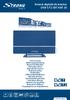 Antenă digitală de interior DVB-T/T2 SRT ANT 30 Picture similar User manual Bedienungsanleitung Manuel d utilisation Manuale utente Manual del usuario Bruksanvisning Käyttöohje Felhasználói kézikönyv Návod
Antenă digitală de interior DVB-T/T2 SRT ANT 30 Picture similar User manual Bedienungsanleitung Manuel d utilisation Manuale utente Manual del usuario Bruksanvisning Käyttöohje Felhasználói kézikönyv Návod
WIFI/IP MINI DV. Használati útmutató
 WIFI/IP MINI DV Használati útmutató Köszönjük, hogy cégünk termékét választotta. A Mini Digitális Videó felvevő Óra ultra hordozható dizájnnal készült, számos területen használható, amellyel kényelmesé,
WIFI/IP MINI DV Használati útmutató Köszönjük, hogy cégünk termékét választotta. A Mini Digitális Videó felvevő Óra ultra hordozható dizájnnal készült, számos területen használható, amellyel kényelmesé,
MAGYAR. Android 4.0 vagy újabb, vagy ios 5.0 vagy újabb operációs rendszerű készülék. WiFi útválasztó.
 IP kamera Bevezetés: MAGYAR Szem előtt tarthatja tulajdonát és értékeit ezzel a ténylegesen Plug & Play IP kamerával. Könnyen és egyszerűen használatba vehető, nem kell konfigurálni. Az ingyenes ucare
IP kamera Bevezetés: MAGYAR Szem előtt tarthatja tulajdonát és értékeit ezzel a ténylegesen Plug & Play IP kamerával. Könnyen és egyszerűen használatba vehető, nem kell konfigurálni. Az ingyenes ucare
Diva 852 ISDN T/A. Gyorstelepítési útmutató. www.eicon.com
 Diva 852 ISDN T/A Gyorstelepítési útmutató www.eicon.com Tartalom Bevezetés... 2 Jelzõlámpák... 2 Kábelek csatlakoztatása... 2 Telepítés Windows 98 alatt... 3 Telepítés Windows Me alatt... 4 Telepítés
Diva 852 ISDN T/A Gyorstelepítési útmutató www.eicon.com Tartalom Bevezetés... 2 Jelzõlámpák... 2 Kábelek csatlakoztatása... 2 Telepítés Windows 98 alatt... 3 Telepítés Windows Me alatt... 4 Telepítés
Aktív DVB-T Kültéri Antenna SRT ANT 15
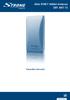 Aktív DVB-T Kültéri Antenna SRT ANT 15 Használati útmutató 1.0 Bevezetés Köszönjük hogy megvásárolta termékünket a STRONG SRT ANT 15 DVB-T Antennát. Ez az antenna kifejezetten a földi digitalis jel vételére
Aktív DVB-T Kültéri Antenna SRT ANT 15 Használati útmutató 1.0 Bevezetés Köszönjük hogy megvásárolta termékünket a STRONG SRT ANT 15 DVB-T Antennát. Ez az antenna kifejezetten a földi digitalis jel vételére
1. Csomag tartalma. 2. A készülék áttekintése. Kezdő lépések
 Kezdő lépések 1. Csomag tartalma 1. ekönyv olvasó főegység 2. Tápadapter 3. USB-kábel 4. Rövid használati útmutató 5. Garancialevél 6. Hordozótok 2. A készülék áttekintése 7 ekönyv olvasó HU - 1 1 2 3
Kezdő lépések 1. Csomag tartalma 1. ekönyv olvasó főegység 2. Tápadapter 3. USB-kábel 4. Rövid használati útmutató 5. Garancialevél 6. Hordozótok 2. A készülék áttekintése 7 ekönyv olvasó HU - 1 1 2 3
Gyors Indítási Útmutató
 NWA1300-NJ Gyors Indítási Útmutató 802.11 b/g/n Falban lévő PoE Hozzáférési pont Firmware Verzió 1.00 1. kiadás, 0 / 2011 ALAPÉRTELMEZETT BEJELENTKEZÉSI RÉSZLETEK Felhasználónév admin Jelszó 1234 TARTALOM
NWA1300-NJ Gyors Indítási Útmutató 802.11 b/g/n Falban lévő PoE Hozzáférési pont Firmware Verzió 1.00 1. kiadás, 0 / 2011 ALAPÉRTELMEZETT BEJELENTKEZÉSI RÉSZLETEK Felhasználónév admin Jelszó 1234 TARTALOM
RC11 Air Mouse. Használati útmutató
 RC11 Air Mouse Használati útmutató Bevezetés Köszönjük, hogy Measy terméket választott! Kérjük, használatba vétel előtt olvassa el figyelmesen ezt a használati utasítást, hogy a készüléket könnyen és egyszerűen
RC11 Air Mouse Használati útmutató Bevezetés Köszönjük, hogy Measy terméket választott! Kérjük, használatba vétel előtt olvassa el figyelmesen ezt a használati utasítást, hogy a készüléket könnyen és egyszerűen
Netis vezeték nélküli, N típusú Router Gyors Telepítési Útmutató
 Netis vezeték nélküli, N típusú Router Gyors Telepítési Útmutató Tartalomjegyzék 1. A csomag tartalma... 1 2. Hardware csatlakoztatása... 1 3. A router webes felületen történő beüzemelése... 2 4. Hibaelhárítás...
Netis vezeték nélküli, N típusú Router Gyors Telepítési Útmutató Tartalomjegyzék 1. A csomag tartalma... 1 2. Hardware csatlakoztatása... 1 3. A router webes felületen történő beüzemelése... 2 4. Hibaelhárítás...
WiFi kezelési útmutató FISHER COMFORT PLUS sorozathoz
 WiFi kezelési útmutató FISHER COMFORT PLUS sorozathoz Figyelmeztetés: A probléma mentes működés érdekében kérjük, olvassa el figyelmesen ezt az útmutatót üzembehelyezés előtt és tartsa elérhető helyen
WiFi kezelési útmutató FISHER COMFORT PLUS sorozathoz Figyelmeztetés: A probléma mentes működés érdekében kérjük, olvassa el figyelmesen ezt az útmutatót üzembehelyezés előtt és tartsa elérhető helyen
CJB1JM0LCAPA. Rövid használati utasítás
 CJB1JM0LCAPA Rövid használati utasítás Az óra bemutatása Hangszóró Töltőport Be-/kikapcsoló gomb Tartsa lenyomva 3 másodpercig a be-/kikapcsoláshoz. Tartsa lenyomva 10 másodpercig a kényszerített újraindításhoz.
CJB1JM0LCAPA Rövid használati utasítás Az óra bemutatása Hangszóró Töltőport Be-/kikapcsoló gomb Tartsa lenyomva 3 másodpercig a be-/kikapcsoláshoz. Tartsa lenyomva 10 másodpercig a kényszerített újraindításhoz.
RC12 Air Mouse. Használati útmutató
 RC12 Air Mouse Használati útmutató Bevezetés Köszönjük, hogy Measy terméket választott! Kérjük, használatba vétel előtt olvassa el figyelmesen ezt a használati utasítást, hogy a készüléket könnyen és egyszerűen
RC12 Air Mouse Használati útmutató Bevezetés Köszönjük, hogy Measy terméket választott! Kérjük, használatba vétel előtt olvassa el figyelmesen ezt a használati utasítást, hogy a készüléket könnyen és egyszerűen
100 év tapasztalata az otthonában, egyenesen Norvégiából
 100 év tapasztalata az otthonában, egyenesen Norvégiából Alkalmazás-vezérlés Ha a fűtőpanelt a BEHA SmartHeater alkalmazáshoz kívánja csatlakoztatni, töltse le az alkalmazást az App Store-ból (iphone-ra)
100 év tapasztalata az otthonában, egyenesen Norvégiából Alkalmazás-vezérlés Ha a fűtőpanelt a BEHA SmartHeater alkalmazáshoz kívánja csatlakoztatni, töltse le az alkalmazást az App Store-ból (iphone-ra)
N150 Wi-Fi útválasztó (N150R)
 Easy, Reliable & Secure Telepítési útmutató N150 Wi-Fi útválasztó (N150R) Védjegyek Az egyéb márka- és terméknevek a tulajdonosaik védjegyei vagy bejegyzett védjegyei. Az itt közölt adatok előzetes figyelmeztetés
Easy, Reliable & Secure Telepítési útmutató N150 Wi-Fi útválasztó (N150R) Védjegyek Az egyéb márka- és terméknevek a tulajdonosaik védjegyei vagy bejegyzett védjegyei. Az itt közölt adatok előzetes figyelmeztetés
16/8/4 CSATORNÁS Real Time MPEG-4DVR. 16/8/4 CSATORNÁS beépített DVD-RW íróval vagy CD-RW íróval
 AVC78X QUICK START 1 GYORS INDÍTÁS 16/8/4 CSATORNÁS Real Time MPEG-4DVR 4 CSATORNÁS 16/8/4 CSATORNÁS 16/8/4 CSATORNÁS beépített DVD-RW íróval vagy CD-RW íróval 1. Győződjön meg arról, hogy a csomag tartalmazza
AVC78X QUICK START 1 GYORS INDÍTÁS 16/8/4 CSATORNÁS Real Time MPEG-4DVR 4 CSATORNÁS 16/8/4 CSATORNÁS 16/8/4 CSATORNÁS beépített DVD-RW íróval vagy CD-RW íróval 1. Győződjön meg arról, hogy a csomag tartalmazza
Gyors felszerelési útmutató
 Gyors felszerelési útmutató 1 Gyors felszerelési útmutató ios gyors felszerelési útmutató 2-7 Android gyors felszerelési útmutató 8-13 Provision-ISR PnV IP kamera ios gyors felszerelési útmutató: Tápegység
Gyors felszerelési útmutató 1 Gyors felszerelési útmutató ios gyors felszerelési útmutató 2-7 Android gyors felszerelési útmutató 8-13 Provision-ISR PnV IP kamera ios gyors felszerelési útmutató: Tápegység
Gyors beállítási útmutató
 Gyors beállítási útmutató RDS110, RDS120 Smart termosztát hu Üdvözöljük! Ez az útmutató végigvezeti Önt, hogy hogyan kell: o A termosztátot az Internethez csatlakoztatni. o A termosztátot beállítani az
Gyors beállítási útmutató RDS110, RDS120 Smart termosztát hu Üdvözöljük! Ez az útmutató végigvezeti Önt, hogy hogyan kell: o A termosztátot az Internethez csatlakoztatni. o A termosztátot beállítani az
300 Mbps vezetékmentes szélessávú router BR 6428nS Gyors telepítési útmutató 1.0 s változat/2010 október
 300 Mbps vezetékmentes szélessávú router BR 6428nS Gyors telepítési útmutató 1.0 s változat/2010 október 1 COPYRIGHT Copyright Edimax Technology Co. Ltd. minden jog fenntartva. A publikációt és annak bármely
300 Mbps vezetékmentes szélessávú router BR 6428nS Gyors telepítési útmutató 1.0 s változat/2010 október 1 COPYRIGHT Copyright Edimax Technology Co. Ltd. minden jog fenntartva. A publikációt és annak bármely
A csomag tartalma. AC1200 WiFi router R6100 típus Telepítési útmutató
 Védjegyek A NETGEAR, a NETGEAR logó, valamint a Connect with Innovation a NETGEAR, Inc. és/vagy leányvállalatai védjegyei és/vagy bejegyzett védjegyei az Egyesült Államokban és/vagy más országokban. Az
Védjegyek A NETGEAR, a NETGEAR logó, valamint a Connect with Innovation a NETGEAR, Inc. és/vagy leányvállalatai védjegyei és/vagy bejegyzett védjegyei az Egyesült Államokban és/vagy más országokban. Az
3 A hálózati kamera beállítása LAN hálózaton keresztül
 Hikvision IP kamera Gyorsindítási útmutató 3 A hálózati kamera beállítása LAN hálózaton keresztül Megjegyzés: A kezelő tudomásul veszi, hogy a kamera internetes vezérlése hálózati biztonsági kockázatokkal
Hikvision IP kamera Gyorsindítási útmutató 3 A hálózati kamera beállítása LAN hálózaton keresztül Megjegyzés: A kezelő tudomásul veszi, hogy a kamera internetes vezérlése hálózati biztonsági kockázatokkal
SJ4000 Felhasználói útmutató
 SJ4000 Felhasználói útmutató Oldal 1 Figyelmeztetés 1. Ez egy érzékeny termék, ne ejtse el. 2. Ne tegye a terméket erősen mágneses tárgyak közelébe, mint például mágnes és elektromos motor. Kerülje az
SJ4000 Felhasználói útmutató Oldal 1 Figyelmeztetés 1. Ez egy érzékeny termék, ne ejtse el. 2. Ne tegye a terméket erősen mágneses tárgyak közelébe, mint például mágnes és elektromos motor. Kerülje az
AC1750 intelligens WiFi router
 Védjegyek A NETGEAR, a NETGEAR embléma és a Connect with Innovation a NETGEAR, Inc. vagy leányvállalatai védjegyei vagy bejegyzett védjegyei az Egyesült Államokban és/vagy más országokban. Az itt közölt
Védjegyek A NETGEAR, a NETGEAR embléma és a Connect with Innovation a NETGEAR, Inc. vagy leányvállalatai védjegyei vagy bejegyzett védjegyei az Egyesült Államokban és/vagy más országokban. Az itt közölt
Hálózati projektor használati útmutató
 Hálózati projektor használati útmutató Tartalomjegyzék Előkészületek...3 Projektor csatlakoztatása a számítógéphez...3 Vezetékes kapcsolat... 3 A projektor távvezérlése LAN-on keresztül...5 Támogatott
Hálózati projektor használati útmutató Tartalomjegyzék Előkészületek...3 Projektor csatlakoztatása a számítógéphez...3 Vezetékes kapcsolat... 3 A projektor távvezérlése LAN-on keresztül...5 Támogatott
SJ4000 WIFI Felhaszna lo i u tmutato
 SJ4000 WIFI Felhaszna lo i u tmutato Oldal 1 Figyelmeztetés 1. Ez egy érzékeny termék, ne ejtse el. 2. Ne tegye a terméket erősen mágneses tárgyak közelébe, mint például mágnes és elektromos motor. Kerülje
SJ4000 WIFI Felhaszna lo i u tmutato Oldal 1 Figyelmeztetés 1. Ez egy érzékeny termék, ne ejtse el. 2. Ne tegye a terméket erősen mágneses tárgyak közelébe, mint például mágnes és elektromos motor. Kerülje
5 V / 40 ma a DVB-T vevőkészülék RF portján keresztül vagy 9 V DC / 100 ma külső 230 V AC/DC adapterrel
 Picture similar TARTALOM JEGYZÉK 1.0 BEVEZETŐ 1 2.0 A DOBOZ TARTALMA 1 3.0 BIZTONSÁGI ELŐ ÍRÁSOK 2 4.0 AZ ANTENNA BEÁLLÍTÁSA: 2 5.0 AZ ANTENNA BEÁLLÍTÁSA 3 1.0 BEVEZETŐ Köszönjük, hogy a Strong SRT ANT
Picture similar TARTALOM JEGYZÉK 1.0 BEVEZETŐ 1 2.0 A DOBOZ TARTALMA 1 3.0 BIZTONSÁGI ELŐ ÍRÁSOK 2 4.0 AZ ANTENNA BEÁLLÍTÁSA: 2 5.0 AZ ANTENNA BEÁLLÍTÁSA 3 1.0 BEVEZETŐ Köszönjük, hogy a Strong SRT ANT
Foscam. FosBaby és C1 light beállítási segédlet. Okostelefon segítségével
 Foscam FosBaby és C1 light beállítási segédlet Okostelefon segítségével 1. Csatlakoztassuk a csomagolásban található microusb kábel egyik végét az adapterhez, másik végét a hőmérséklet érzékelőhöz majd
Foscam FosBaby és C1 light beállítási segédlet Okostelefon segítségével 1. Csatlakoztassuk a csomagolásban található microusb kábel egyik végét az adapterhez, másik végét a hőmérséklet érzékelőhöz majd
BESZERELÉSI ÚTMUTATÓ
 BESZERELÉSI ÚTMUTATÓ KOMPATIBILIS JÁRMŰVEK Modell Modell verzió Modell év FIAT Ducato III 250/251 2006-2011 FIAT Ducato III 250/251 2011-2014 FIAT Ducato III 250/251 2014-től Citroen Jumper II 250/250D/250L
BESZERELÉSI ÚTMUTATÓ KOMPATIBILIS JÁRMŰVEK Modell Modell verzió Modell év FIAT Ducato III 250/251 2006-2011 FIAT Ducato III 250/251 2011-2014 FIAT Ducato III 250/251 2014-től Citroen Jumper II 250/250D/250L
Avantalk AH5 Bluetooth Mono Headset Használati utasítás
 Avantalk AH5 Bluetooth Mono Headset Használati utasítás I. Töltés a. Az első használat előtt a készülék teljes feltöltése szükséges, a teljes töltési ciklus hozzávetőlegesen 3.5 4 órát vesz igénybe. b.
Avantalk AH5 Bluetooth Mono Headset Használati utasítás I. Töltés a. Az első használat előtt a készülék teljes feltöltése szükséges, a teljes töltési ciklus hozzávetőlegesen 3.5 4 órát vesz igénybe. b.
MÉDIA LEJÁTSZÓ PICTURE VIEWER FREE-TO AIR FÖLDI
 FREE-TO AIR MÉDIA FÖLDI LEJÁTSZÓ PICTURE VIEWER 2 SYNAPS T-20/T-30/T-50 1. Biztonsági előírások..... 2 2. Bevezető............. 3 2.1 Az előlap............ 3 2.2 A hátlap............. 4 2.3 A távirányító........
FREE-TO AIR MÉDIA FÖLDI LEJÁTSZÓ PICTURE VIEWER 2 SYNAPS T-20/T-30/T-50 1. Biztonsági előírások..... 2 2. Bevezető............. 3 2.1 Az előlap............ 3 2.2 A hátlap............. 4 2.3 A távirányító........
A csomag a következő elemeket tartalmazza: Ha a fenti elemek bármelyike hiányzik, kérjük, keresse meg viszonteladóját.
 A termék a következő operációs rendszerekkel működik: Windows XP, 2000, Me, and 98SE Kezdő lépések DSM-320 Vezeték nélküli Médialejátszó A következőkre lesz szüksége: Windows XP, 2000, Me vagy 98SE, 500MHz-es
A termék a következő operációs rendszerekkel működik: Windows XP, 2000, Me, and 98SE Kezdő lépések DSM-320 Vezeték nélküli Médialejátszó A következőkre lesz szüksége: Windows XP, 2000, Me vagy 98SE, 500MHz-es
Üzembe helyezési útmutató
 Rúdhangsugárzó Üzembe helyezési útmutató HT-CT370 Tartalomjegyzék Üzembe helyezés 1 A doboz tartalma 4 2 Elhelyezés 5 3 Csatlakoztatás 6 4 A rendszer bekapcsolása 8 5 Hanglejátszás 9 Alapműveletek A hangeffektusok
Rúdhangsugárzó Üzembe helyezési útmutató HT-CT370 Tartalomjegyzék Üzembe helyezés 1 A doboz tartalma 4 2 Elhelyezés 5 3 Csatlakoztatás 6 4 A rendszer bekapcsolása 8 5 Hanglejátszás 9 Alapműveletek A hangeffektusok
Netis Vezetékes ADSL2+, N Modem Router Gyors Telepítési Útmutató
 Netis Vezetékes ADSL2+, N Modem Router Gyors Telepítési Útmutató Modell szám: DL4201 Tartalomjegyzék 1. A csomag tartalma... 1 2. Hardware csatlakoztatása... 1 3. A modem webes felületen történő beüzemelése...
Netis Vezetékes ADSL2+, N Modem Router Gyors Telepítési Útmutató Modell szám: DL4201 Tartalomjegyzék 1. A csomag tartalma... 1 2. Hardware csatlakoztatása... 1 3. A modem webes felületen történő beüzemelése...
3. Generációs WIFI Midea SK
 3. Generációs WIFI Midea SK 102 2017.06.15. Áttekintés Koncepció Mód Felépítés Távirányítási Mód Okostelefon / IPad Router Wi-Fi Adapter Felhő alapú szerver és Internet Ovális matt, érdes tapintású Adapter
3. Generációs WIFI Midea SK 102 2017.06.15. Áttekintés Koncepció Mód Felépítés Távirányítási Mód Okostelefon / IPad Router Wi-Fi Adapter Felhő alapú szerver és Internet Ovális matt, érdes tapintású Adapter
Digitális Nagyfelbontású (HD) Műholdvevő készülék
 Digitális Nagyfelbontású (HD) Műholdvevő készülék Picture similar Használati útmutató Liszenszek EZ A KÉSZÜLÉK CSAK SZEMÉLYES CÉLÚ FELHASZNÁLÁSRA ENGEDÉLYEZETT, ÉS MEGFELEL AZ MPEG- 2 SZABVÁNY SZERINT
Digitális Nagyfelbontású (HD) Műholdvevő készülék Picture similar Használati útmutató Liszenszek EZ A KÉSZÜLÉK CSAK SZEMÉLYES CÉLÚ FELHASZNÁLÁSRA ENGEDÉLYEZETT, ÉS MEGFELEL AZ MPEG- 2 SZABVÁNY SZERINT
Digital Active Outdoor DVB-T/T2 Antenna SRT ANT 15 ECO
 Digital Active Outdoor DVB-T/T2 Antenna SRT ANT 15 ECO User Manual Manuel d utilisateur Bedienungsanleitung Istruzioni d uso Manual de usuario Manual do Usuário Használati útmutató Návod k obsluze Bruksanvisning
Digital Active Outdoor DVB-T/T2 Antenna SRT ANT 15 ECO User Manual Manuel d utilisateur Bedienungsanleitung Istruzioni d uso Manual de usuario Manual do Usuário Használati útmutató Návod k obsluze Bruksanvisning
Az órát az első használat előtt legalább 2 órával fel kell tölteni.
 Használati utasítás 1. Biztonsági figyelmeztetés Az órát az első használat előtt legalább 2 órával fel kell tölteni. Biztonsági kód Az alapértelmezett kód 1122. Ez a kód megakadályozza, hogy más személyek
Használati utasítás 1. Biztonsági figyelmeztetés Az órát az első használat előtt legalább 2 órával fel kell tölteni. Biztonsági kód Az alapértelmezett kód 1122. Ez a kód megakadályozza, hogy más személyek
AUTÓS MULTI-MEDIA LEJÁTSZÓ HASZNÁLATI ÚTMUTATÓ AKAI CAT-7780
 AUTÓS MULTI-MEDIA LEJÁTSZÓ HASZNÁLATI ÚTMUTATÓ AKAI CAT-7780 Fontos tájékoztató a készülék beüzemeléséhez! Köszönjük, hogy megvásárolta termékünket! A készülék használatát megelőzően, kérjük olvassa el
AUTÓS MULTI-MEDIA LEJÁTSZÓ HASZNÁLATI ÚTMUTATÓ AKAI CAT-7780 Fontos tájékoztató a készülék beüzemeléséhez! Köszönjük, hogy megvásárolta termékünket! A készülék használatát megelőzően, kérjük olvassa el
Sygic: Voucher Edition for Android telepítése
 Sygic: Voucher Edition for Android telepítése A mellékelt képernyőképek illusztrációként szolgálnak! 1. A szoftver letöltése és telepítése 1.1. Töltse le az alkalmazást készülékén keresztül a Google Play
Sygic: Voucher Edition for Android telepítése A mellékelt képernyőképek illusztrációként szolgálnak! 1. A szoftver letöltése és telepítése 1.1. Töltse le az alkalmazást készülékén keresztül a Google Play
Wi-Fi karóra kamera használati utasítás - CW-Y30
 Wi-Fi karóra kamera használati utasítás - CW-Y30 Az Y-30 karóra kamera maximum 1280x720 pixeles felbontás mellett alkalmas videó felvételek rögzítésére, valamint azok élő megtekintésére mobiltelefonon
Wi-Fi karóra kamera használati utasítás - CW-Y30 Az Y-30 karóra kamera maximum 1280x720 pixeles felbontás mellett alkalmas videó felvételek rögzítésére, valamint azok élő megtekintésére mobiltelefonon
A csomag tartalma. R6250 Intelligens WiFi útválasztó Telepítési útmutató
 Védjegyek A NETGEAR, a NETGEAR embléma és a Connect with Innovation a NETGEAR, Inc. vagy leányvállalatai védjegyei vagy bejegyzett védjegyei az Egyesült Államokban és/vagy más országokban. Az itt közölt
Védjegyek A NETGEAR, a NETGEAR embléma és a Connect with Innovation a NETGEAR, Inc. vagy leányvállalatai védjegyei vagy bejegyzett védjegyei az Egyesült Államokban és/vagy más országokban. Az itt közölt
LED TV with DVB-T/C SRT 32HX1001
 LED TV with DVB-T/C SRT 32HX1001 User Manual Bedienungsanleitung Manuel utilisateur Manuale utente Manual del Usuario Manual do Utilizador Manual do Utilizador Instrukcja obsługi Korisnički priručnik Uputsvo
LED TV with DVB-T/C SRT 32HX1001 User Manual Bedienungsanleitung Manuel utilisateur Manuale utente Manual del Usuario Manual do Utilizador Manual do Utilizador Instrukcja obsługi Korisnički priručnik Uputsvo
Kezdje itt Gyors üzembe helyezési útmutató
 Blu-ray Disc /DVD házimozi-rendszer BDV-E6100 BDV-E4100 BDV-E3100 BDV-E2100 HU Kezdje itt Gyors üzembe helyezési útmutató BDV-E6100 BDV-E4100 BDV-E3100 BDV-E2100 1 A csomagolás tartalma/a hangsugárzók
Blu-ray Disc /DVD házimozi-rendszer BDV-E6100 BDV-E4100 BDV-E3100 BDV-E2100 HU Kezdje itt Gyors üzembe helyezési útmutató BDV-E6100 BDV-E4100 BDV-E3100 BDV-E2100 1 A csomagolás tartalma/a hangsugárzók
Digitális óra FULL HD WiFi kamerával
 Digitális óra FULL HD WiFi kamerával Használati útmutató A szállító elérhetősége: SHX Trading s.r.o. V Háji 15, 170 00 Praha 7 Tel: +36 70 290 1480, e-mail: info@spystore.hu 1. oldal 1. Termékleírás 1.
Digitális óra FULL HD WiFi kamerával Használati útmutató A szállító elérhetősége: SHX Trading s.r.o. V Háji 15, 170 00 Praha 7 Tel: +36 70 290 1480, e-mail: info@spystore.hu 1. oldal 1. Termékleírás 1.
SJ5000 Felhasználói útmutató
 SJ5000 Felhasználói útmutató E l e c t r o p o i n t K f t., 1 0 4 4, B u d a p e s t M e g y e r i ú t 1 1 6. F s z. 1. Oldal 1 Figyelmeztetés 1. Ez egy érzékeny termék, ne ejtse el. 2. Ne tegye a terméket
SJ5000 Felhasználói útmutató E l e c t r o p o i n t K f t., 1 0 4 4, B u d a p e s t M e g y e r i ú t 1 1 6. F s z. 1. Oldal 1 Figyelmeztetés 1. Ez egy érzékeny termék, ne ejtse el. 2. Ne tegye a terméket
Gyors telepítési útmutató Arlo Baby kamerához
 Gyors telepítési útmutató Arlo Baby kamerához Üdvözöljük! Köszönjük, hogy az Arlo Baby-t választotta! A kezdés egyszerű. A csomag tartalma Arlo Baby kamera USB hálózati adapter (országonként eltérő) Gyors
Gyors telepítési útmutató Arlo Baby kamerához Üdvözöljük! Köszönjük, hogy az Arlo Baby-t választotta! A kezdés egyszerű. A csomag tartalma Arlo Baby kamera USB hálózati adapter (országonként eltérő) Gyors
Full HD Hobby Napszemüveg Kamera Felhasználói kézikönyv. Modell: Sárga-Fekete Fekete. Termék Szerkezete
 Full HD Hobby Napszemüveg Kamera Felhasználói kézikönyv Modell: Sárga-Fekete Fekete Termék Szerkezete Termék Jellemzői 1. Nagy felbontású 720P/1080P Felbontás: 1280*720P/1920*1080P, 8 Mega Pixel 2. Videó
Full HD Hobby Napszemüveg Kamera Felhasználói kézikönyv Modell: Sárga-Fekete Fekete Termék Szerkezete Termék Jellemzői 1. Nagy felbontású 720P/1080P Felbontás: 1280*720P/1920*1080P, 8 Mega Pixel 2. Videó
Felhasználói Kézikönyv
 SA-1389A Hálózati IP Kamera Felhasználói Kézikönyv 1. LED Jelzések 1. Hálózat jelző LED 2. Riasztás LED 3. Felvételt jelző LED 4. Riasztó élesítés LED 5. Infravörös vevő LED LED jelzés funkciók és jelentések:
SA-1389A Hálózati IP Kamera Felhasználói Kézikönyv 1. LED Jelzések 1. Hálózat jelző LED 2. Riasztás LED 3. Felvételt jelző LED 4. Riasztó élesítés LED 5. Infravörös vevő LED LED jelzés funkciók és jelentések:
Köszönjük, hogy a MELICONI termékét választotta!
 H Köszönjük, hogy a MELICONI termékét választotta! AV 100 jelátadó segítségével vezeték nélkül továbbíthatja audio/video készülékeinek (videó lejátszó, DVD, dekóder/sat, videokamera) jelét egy második
H Köszönjük, hogy a MELICONI termékét választotta! AV 100 jelátadó segítségével vezeték nélkül továbbíthatja audio/video készülékeinek (videó lejátszó, DVD, dekóder/sat, videokamera) jelét egy második
WLAN router telepítési segédlete
 Annak érdekében, hogy jogosulatlan felhasználóknak a routerhez való hozzáférése elkerülhető legyen, javasoljuk olyan biztonsági mechanizmusok használatát, mint a WEP, WPA vagy azonositó és jelszó beállitása
Annak érdekében, hogy jogosulatlan felhasználóknak a routerhez való hozzáférése elkerülhető legyen, javasoljuk olyan biztonsági mechanizmusok használatát, mint a WEP, WPA vagy azonositó és jelszó beállitása
Vodafone HomeNet Huawei B315
 Vodafone HomeNet Huawei B315 A Huawei B315 router felépítése 1. Üzemállapot jelző: bekapcsolt állapotban világít 2. Hálózat állapotjelző: - türkizkék: LTE hálózathoz csatlakoztatva - sötétkék: 3G hálózathoz
Vodafone HomeNet Huawei B315 A Huawei B315 router felépítése 1. Üzemállapot jelző: bekapcsolt állapotban világít 2. Hálózat állapotjelző: - türkizkék: LTE hálózathoz csatlakoztatva - sötétkék: 3G hálózathoz
User manual Bedienungsanleitung Manuel d Utilisateur Manuale utente Manual del usuario Manual do Utilizador Felhasználói kézikönyv
 Digital High Definition Satellite Receiver SRT 7004 Picture similar User manual Bedienungsanleitung Manuel d Utilisateur Manuale utente Manual del usuario Manual do Utilizador Felhasználói kézikönyv HOTLINE
Digital High Definition Satellite Receiver SRT 7004 Picture similar User manual Bedienungsanleitung Manuel d Utilisateur Manuale utente Manual del usuario Manual do Utilizador Felhasználói kézikönyv HOTLINE
Gyors telepítési kézikönyv
 Gyors telepítési kézikönyv 1 Üdvözöljük! Köszönjük, hogy az Arlo Q Plust választotta! A kezdés egyszerű. 2 3 A csomag tartalma Az új kamera csatlakoztatásának 3 módja Arlo Q Plus kameráját három különböző
Gyors telepítési kézikönyv 1 Üdvözöljük! Köszönjük, hogy az Arlo Q Plust választotta! A kezdés egyszerű. 2 3 A csomag tartalma Az új kamera csatlakoztatásának 3 módja Arlo Q Plus kameráját három különböző
Gyors üzembe helyezési kézikönyv
 Netis 150Mbps, vezeték nélküli, kültéri, N hozzáférési pont Gyors üzembe helyezési kézikönyv Típus szám: WF2301 A csomagolás tartalma *WF2301 *PoE adapter *Gyors üzembe helyezési kézikönyv LED-ek LED Állapot
Netis 150Mbps, vezeték nélküli, kültéri, N hozzáférési pont Gyors üzembe helyezési kézikönyv Típus szám: WF2301 A csomagolás tartalma *WF2301 *PoE adapter *Gyors üzembe helyezési kézikönyv LED-ek LED Állapot
DI-604 Express Ethernetwork Szélessávú Router. Ethernet (CAT5 UTP/Egyenes) kábel. 5V 2A váltóáram adapter
 Ez a termék a bármely mai ismert web böngészővel (pl. Internet Explorer 5x vagy Netscape Navigator 4x) beállítható. DI-604 Express EtherNetwork Szélessávú Router Előfeltételek 1. Amennyiben ezt a routert
Ez a termék a bármely mai ismert web böngészővel (pl. Internet Explorer 5x vagy Netscape Navigator 4x) beállítható. DI-604 Express EtherNetwork Szélessávú Router Előfeltételek 1. Amennyiben ezt a routert
Bluetooth Software frissítés leírása Android eszköz használata esetén IVE-W530BT
 Bluetooth Software frissítés leírása Android eszköz használata esetén IVE-W530BT Ez a kézikönyv leírja a szükséges lépéseket az IVE-W530BT Bluetooth firmware frissítéséről. Olvassa el az összes figyelmeztetést
Bluetooth Software frissítés leírása Android eszköz használata esetén IVE-W530BT Ez a kézikönyv leírja a szükséges lépéseket az IVE-W530BT Bluetooth firmware frissítéséről. Olvassa el az összes figyelmeztetést
